ChatGPTを含むAIを使用してPDFを要約する方法
PDFを要約することは、長い文書を短く読みやすいテキストに変換するために不可欠です。これにより、長い内容を読む手間を省き、重要なポイントを効果的に吸収しながら、大幅に時間を節約できます。このプロセスは、ユーザーが長いレポート、研究論文、またはさまざまな法的文書を全文を読むことなく素早く理解するのに役立ちます。この記事では、PDFを要約するための素晴らしい方法をいくつか提供します。
この記事で使用するツールは、UPDF AIです。これはPDFを直接要約できるツールであり、Windows、Mac、Android、iOS、およびオンラインで動作するため、いつでもどこでも使用できます。まず、以下に表示されているボタンからUPDFをダウンロードし、以下の方法に従ってPDFファイルを要約してください。
Windows • macOS • iOS • Android 100%安全
- 1. Summarize PDFs on Windows/Mac Computers
- 2. Summarize PDFs on iOS/Android Smartphones
- 3. Summarize PDFs on Web Browsers
パート1:Windows/MacコンピュータでPDFを要約する
長い文書を効率的に処理するための解決策を探している場合は、UPDFのAIを使用してください。このツールは、さまざまなプロジェクトを処理する際に便利な複数のPDF要約モードを提供します。
さらに、UPDFのAIアシスタントは、論文に特化した要約モードを提供し、数秒で詳細な分析を提示します。キーワード、論文全体の要約、使用された方法論、および結論を箇条書きで表示します。
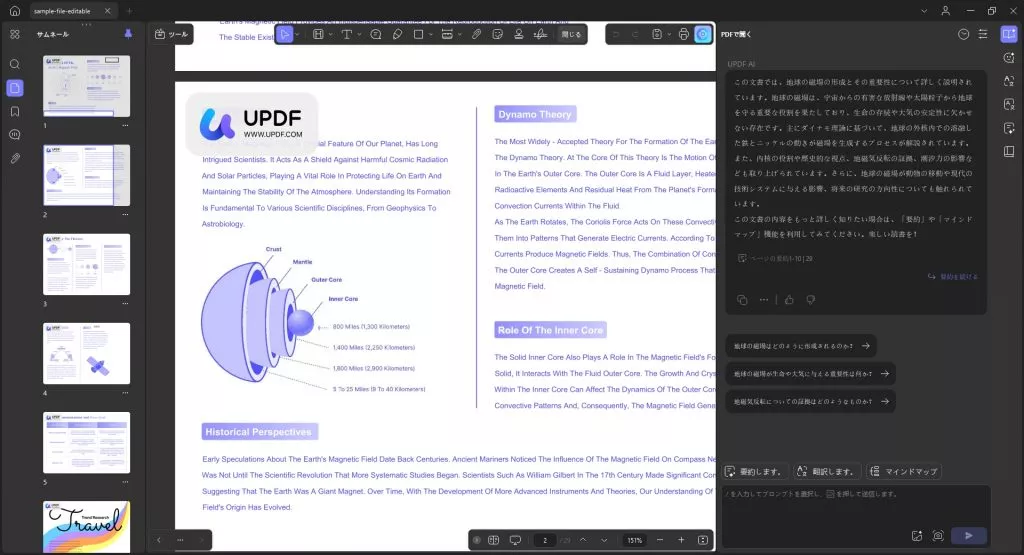
もう一つの一般モードは、標準的なPDF向けに設計されており、読みやすさを維持しながらファイルの最も重要なポイントを抽出します。この要約された文書により、ユーザーは詳細を失うことなく簡単に内容を把握できます。
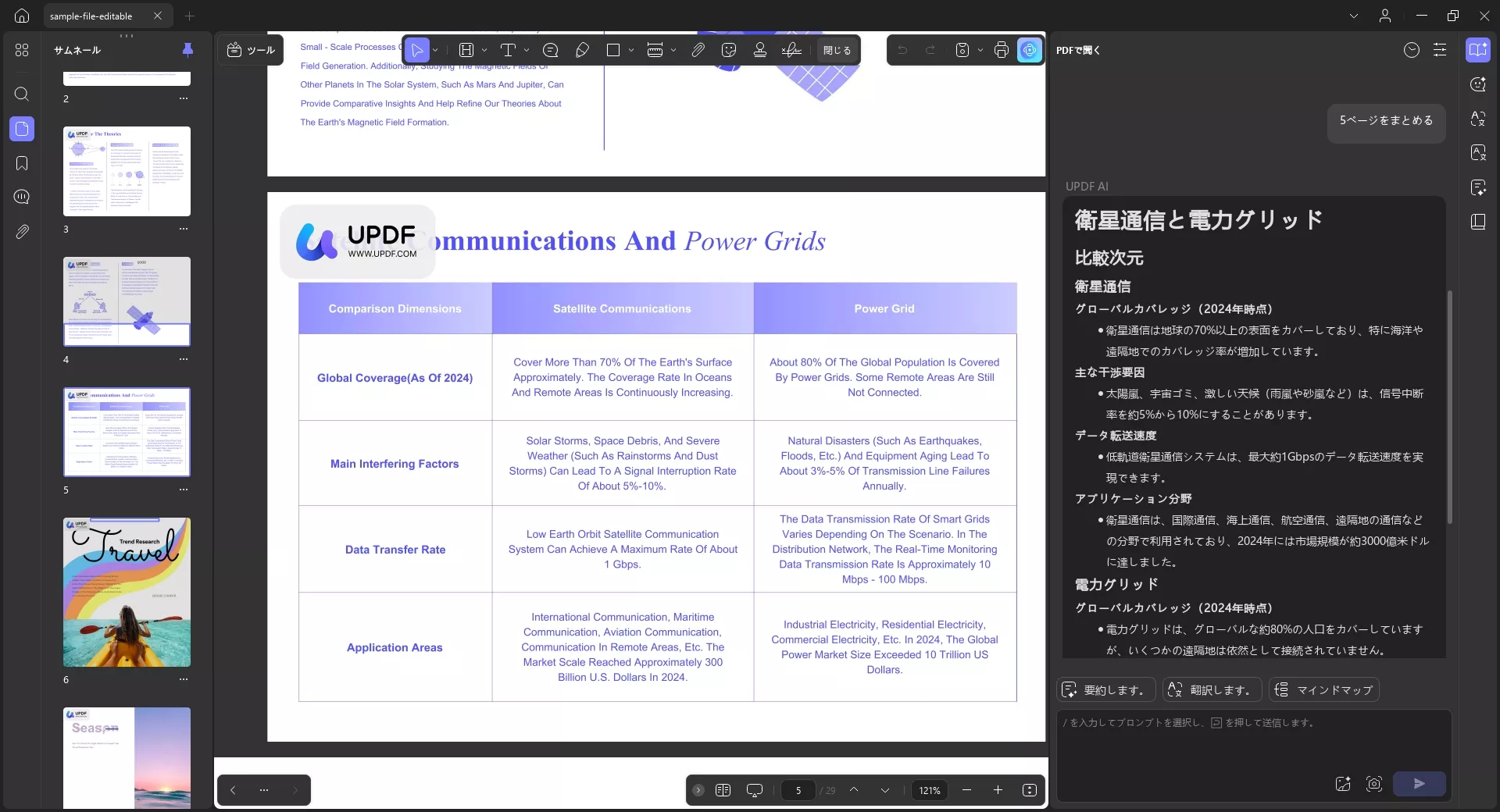
文書全体を要約する
長いPDF文書を要約して主な議論を理解するには、以下の簡単なステップバイステップの指示に従ってください。
ステップ1:UPDF AIツールにアクセスする
まず、UPDFで文書を開き、画面右下の「UPDF AI」ツールにアクセスします。
その後、「PDFで聞く」機能を選択し、「はじめる」ボタンを押します。これにより、文書全体の要約が自動的に作成されます。
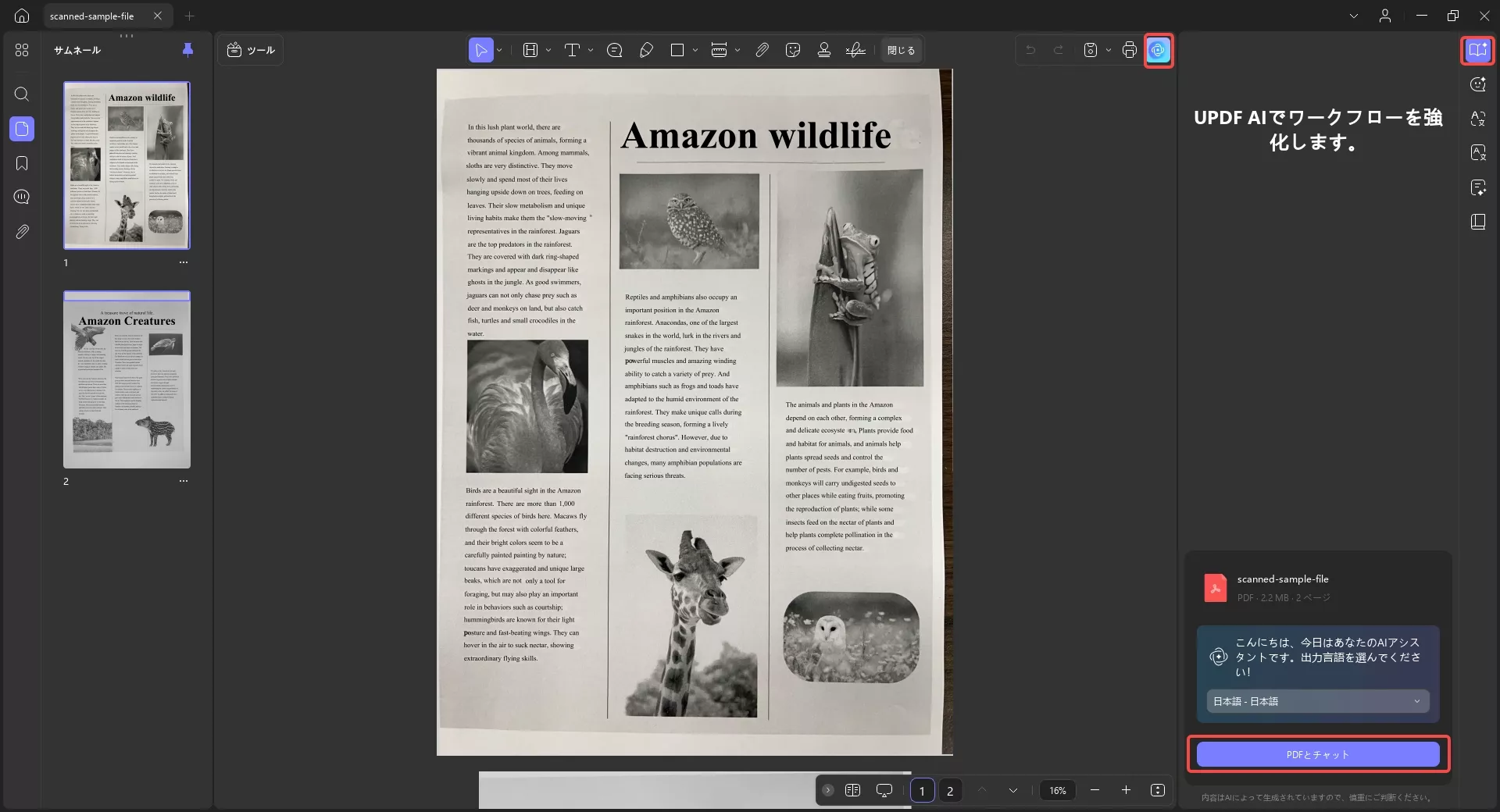
ステップ2:PDFを要約する
次に、UPDF AIが生成した要約を読んで、文書の主なポイントを理解します。その後、UPDF AIに対して、文書をより良く理解するための特定のプロンプトを入力することができます。例えば:
- 文書から主な論点や結論を抽出します。
- この文書の全体的な目的は何ですか?
- 文書で使用されている方法論やアプローチを要約します。
- 文書に示されている主要な統計や数値データは何ですか?
- 著者が提案する推奨事項や行動を要約します。
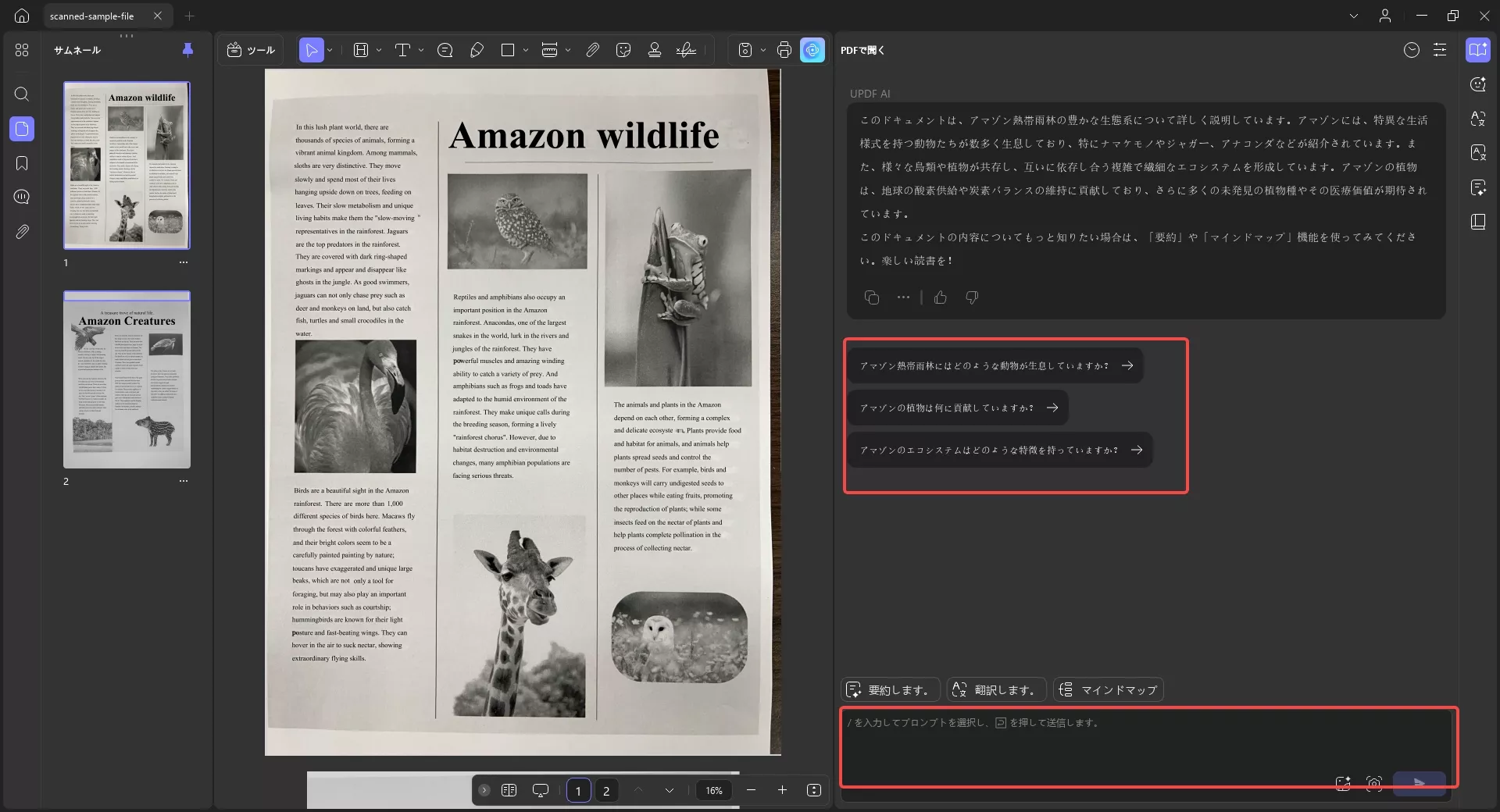
特定のページを要約する
PDF内の情報や表が多い特定のページを要約したいですか?UPDF AIを使えば、ファイル内の特定のページも要約できます。UPDF AIはページ範囲に基づいてドキュメントを分析できるため、すべてのPDF AIツールの中で優れています。
「PDFで聞く」で、「始める」をクリックした後、「電球」アイコンをクリックし、「ページごとの要約」を選択して、出力言語と必要なページ範囲を選択し、「次へ」をクリックすると、ページごとにPDFを要約し始めます。
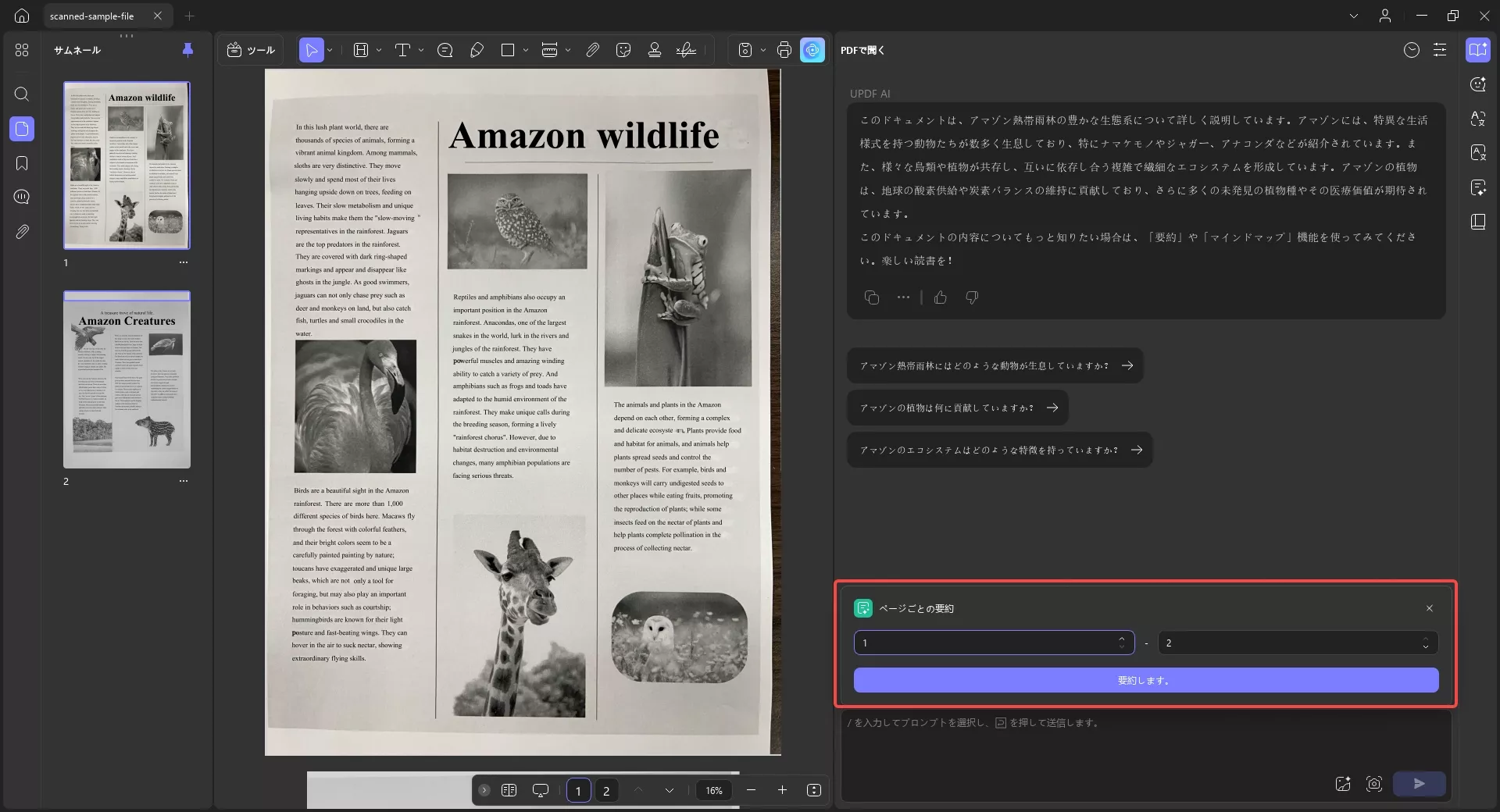
プロンプトを入力して要約する
UPDF AIのプロンプト機能を使用すると、ユーザーはAIにコンテンツをどのように要約してほしいかを具体的に指示できます。特定の単語や文を強調表示したり、PDFの構造化された要約を作成するよう依頼することも可能です。以下は、要約プロンプトを入力する方法を理解するためのガイドです:
ステップ1:閲覧モードでテキストをコピー&ペースト
このツールでPDFを開いた後、「閲覧」モードで適切なテキストを選択して、ポップアップメニューバーにアクセスします。ここから「テキストをコピー」アイコンをクリックし、「何か質問してください」ボックスにペーストします。
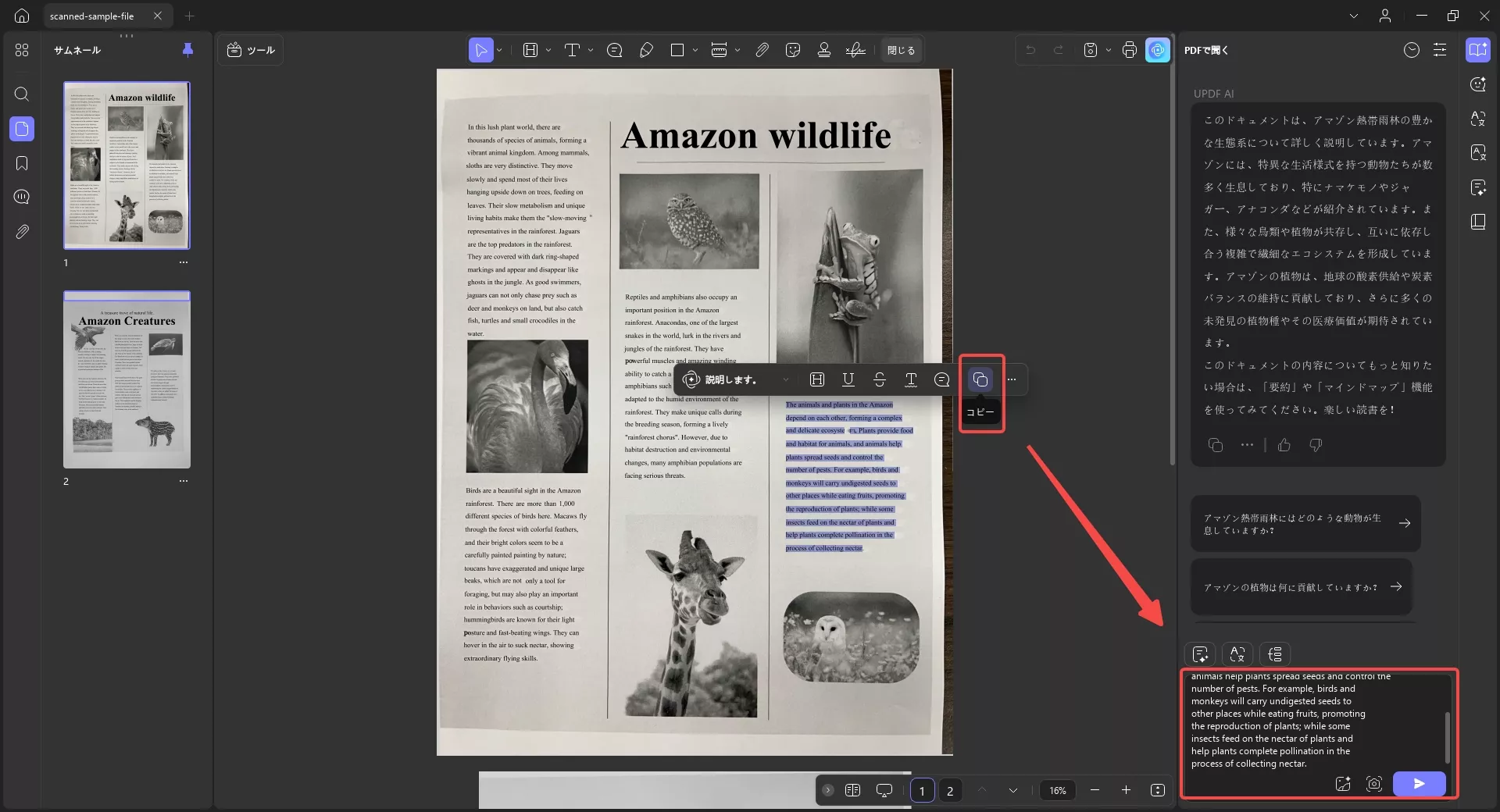
ステップ2:適切なプロンプトを入力して要約する
コピーしたテキストの横に希望のプロンプトを入力し、「送信」ボタンを押して、特定の要約コンテンツを生成します。
ステップ3:プロンプトで生成された要約テキストを活用する
数秒後、AIがコピーしたテキストのプロンプトによる要約版を提供しますので、簡単に確認することができます。
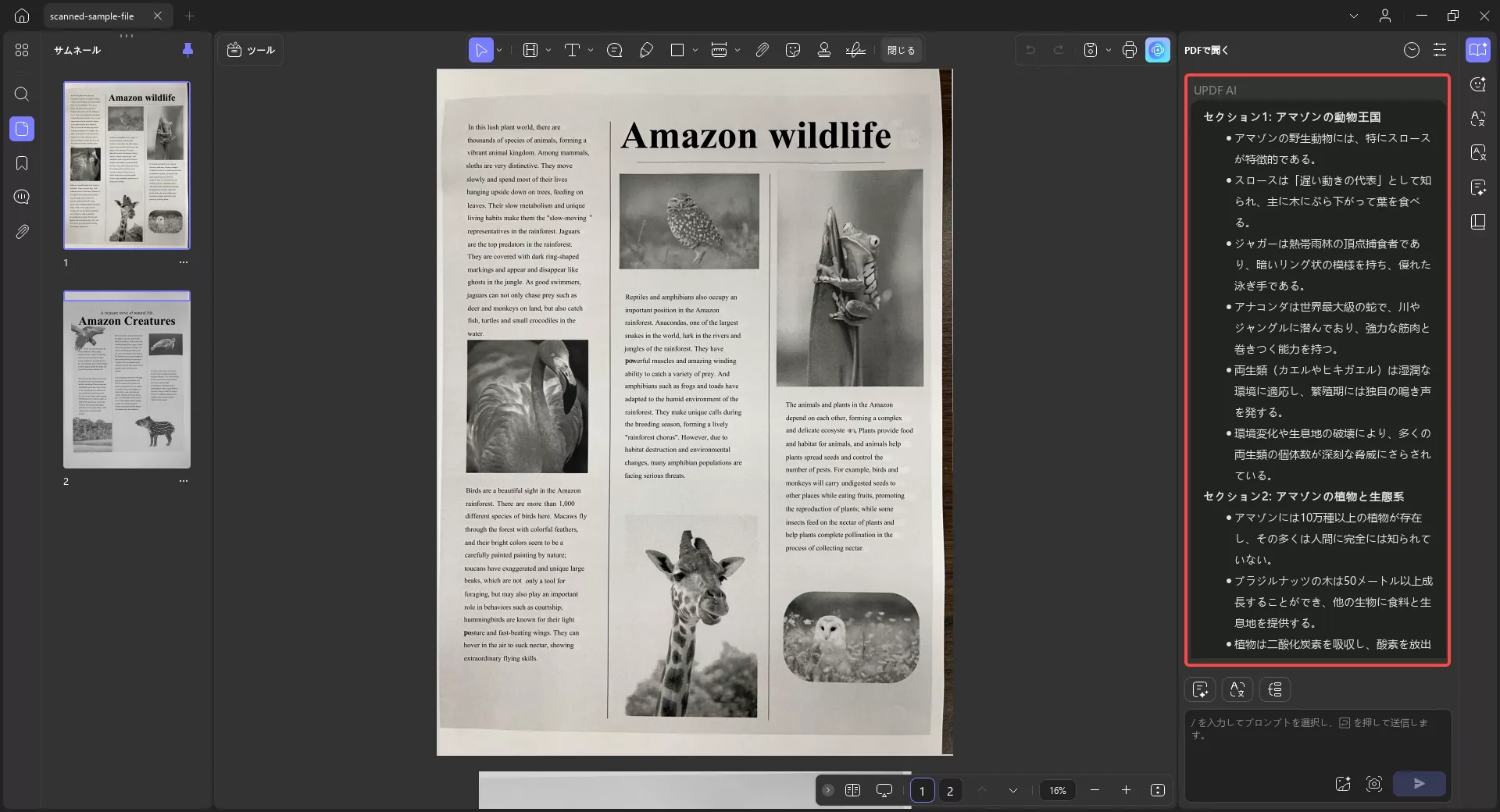
選択して要約する
このツールでPDFをインポートする際、特定の行を選択してテキストを直接要約できます。以下の手順に従って、要約するテキストを選択する方法を学びましょう。
ステップ1:テキストを選択して要約する
「閲覧」モードまたは「コメント」モードにいるときに、任意のテキストを選択すると、UPDF AIを含む浮動ツールバーが表示されます。ここで「要約します」オプションを選択すると、自動的に内容を要約してくれます。
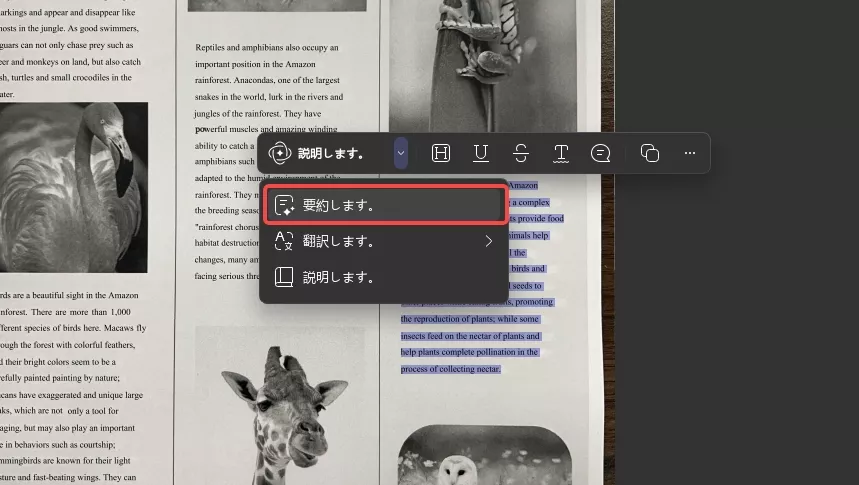
ステップ2:結果をコピーするかコメントにする
結果をコピーしたい場合は、コピーボタンをクリックします。あるいは、コメントまたはハイライトアイコンをクリックして、結果を付箋として表示することもできます。
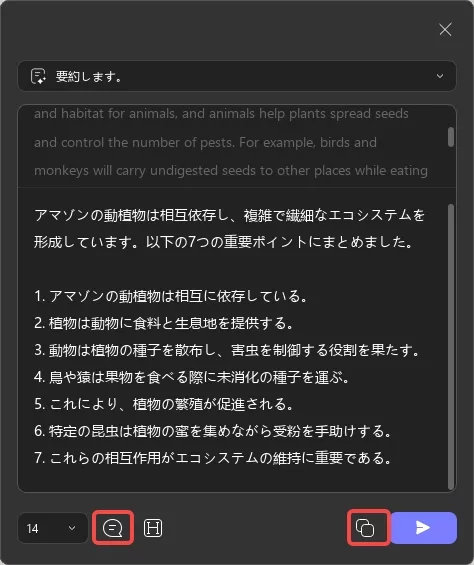
スキャンされたPDFを要約する
UPDFは、他の高度なAI機能と共に、スキャンされたPDFドキュメントを要約することも可能です。ここでは、UPDF AIを使用してスキャンされたPDFを要約する2つの簡単な方法を紹介します。
1. AI OCR
UPDF AIは、スクリーンショットの撮影、画像のアップロード、画像とのチャットをサポートしています。そのため、要約したいPDFのスクリーンショットをアップロードして、明確な要約を依頼することができます。以下にガイドを示します。
ステップ1:
UPDFでスキャンされたPDFを開き、「UPDF AI」アイコンをクリックし、「チャット」モードを選択します。「スニペット」をクリックし、スキャンされたPDFで必要なコンテンツをスクリーンショットとして撮影します。
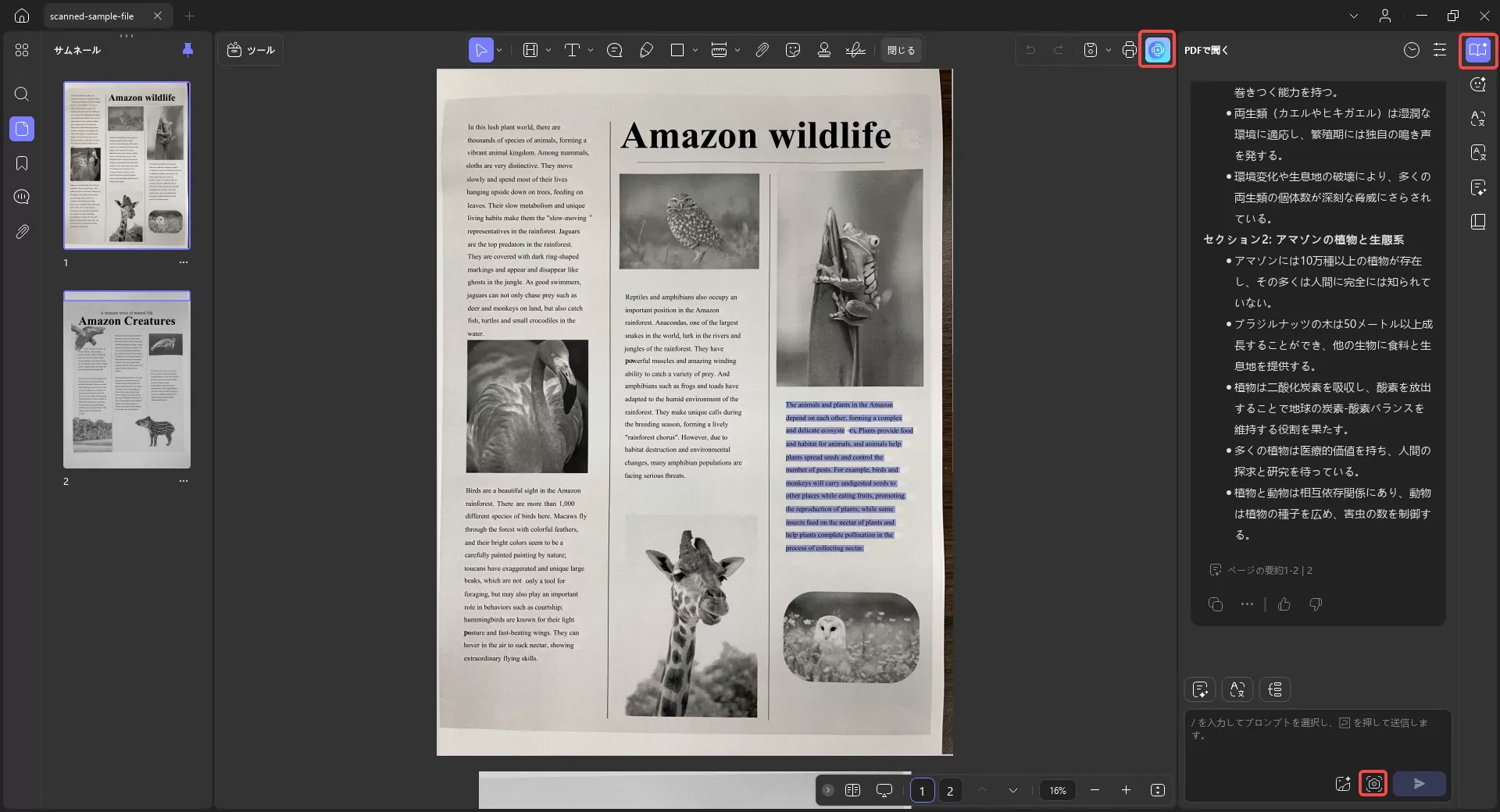
ステップ2:
プロンプト「この内容を要約して」を入力すると、UPDF AIがスクリーンショットを要約してくれます。
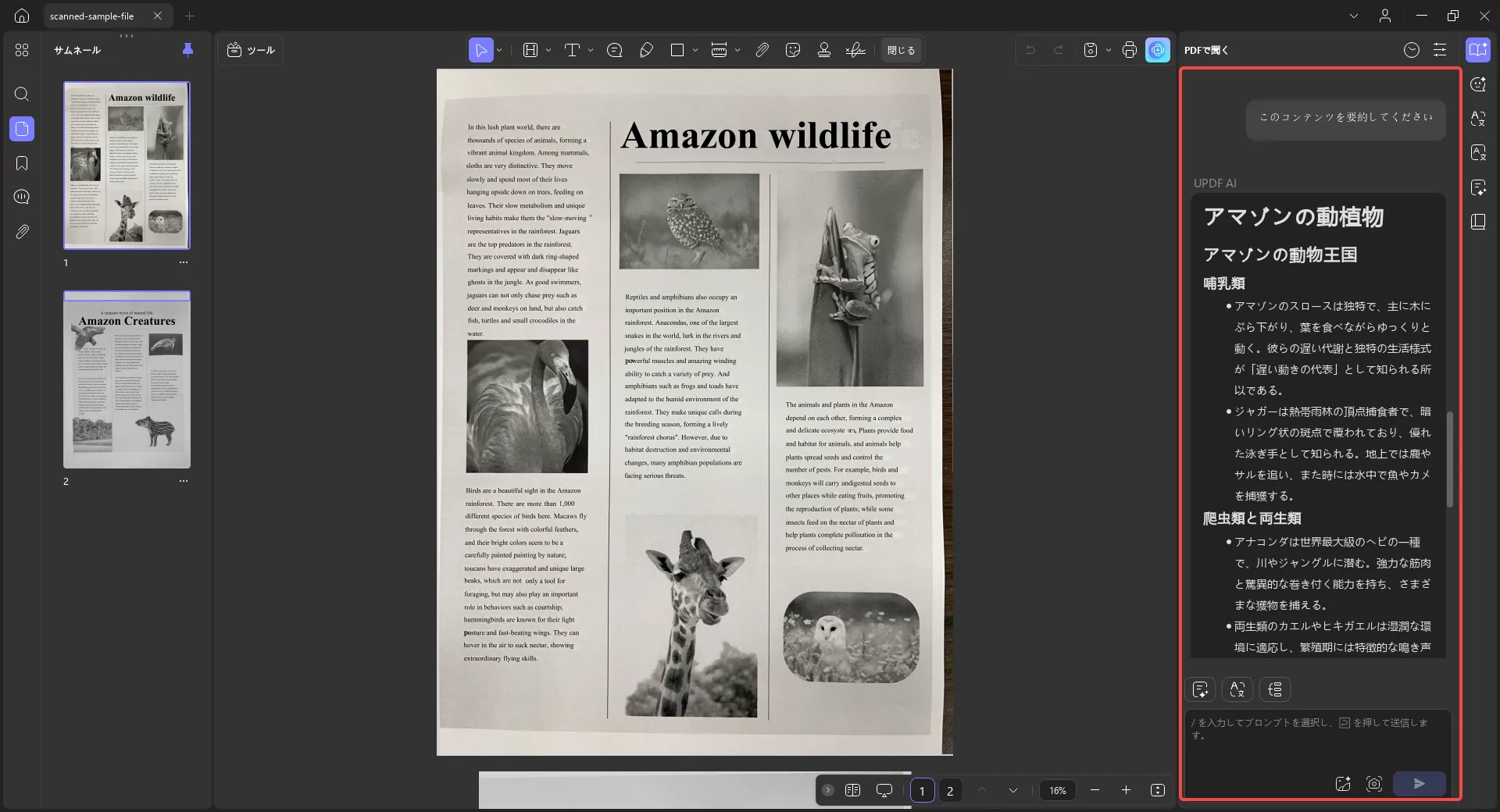
スクリーンショットではスキャンされたPDFの一部のコンテンツしか撮影できません。ページごとに要約したい場合は、UPDFを使用してスキャンされたPDFファイルを画像に変換し、「画像をアップロード」アイコンをUPDF AIで使用し、プロンプトを入力して要約してください。
2. スキャンされたPDFをOCR処理してから要約
スキャンされたPDFは一般的に、ドキュメント内のスキャンされた紙の画像の集合です。つまり、ユーザーはこれらのPDFドキュメントからデータを編集したり検索したりすることができません。しかし、これらのドキュメントの情報から要約を作成したい場合、まずそれらを編集可能かつ検索可能にするのが望ましいです。UPDFならそれが可能です。まだお使いのコンピュータにUPDFがインストールされていない場合は、以下のボタンをクリックしてダウンロードしてください。
Windows • macOS • iOS • Android 100%安全
UPDFのOCRはAIを搭載した技術で、スキャンされたPDF、紙のドキュメント、画像を検索可能で編集可能なPDFに変換します。そのOCRツールは38の言語に対応しており、広い視点からPDFの要約をサポートします。さらに、出力レイアウトは3つのオプションから調整可能です。何よりも、OCR後に変換されたファイルは元のファイルよりもかなり小さくなります。
スキャンされたPDFにOCRを適用するための簡単な手順
UPDFのOCR技術は、スキャンされたファイルのドキュメント管理をはるかに容易にする現代世界の革命です。UPDFのOCR技術を使用するには、以下の簡単な手順に従ってください。
ステップ1:UPDFを起動し、ファイルをインポート
デバイスでUPDFを開き、ホーム画面の「ファイルを開く」ボタンを押します。その後、PDFドキュメントを選択し、「開く」をクリックします。
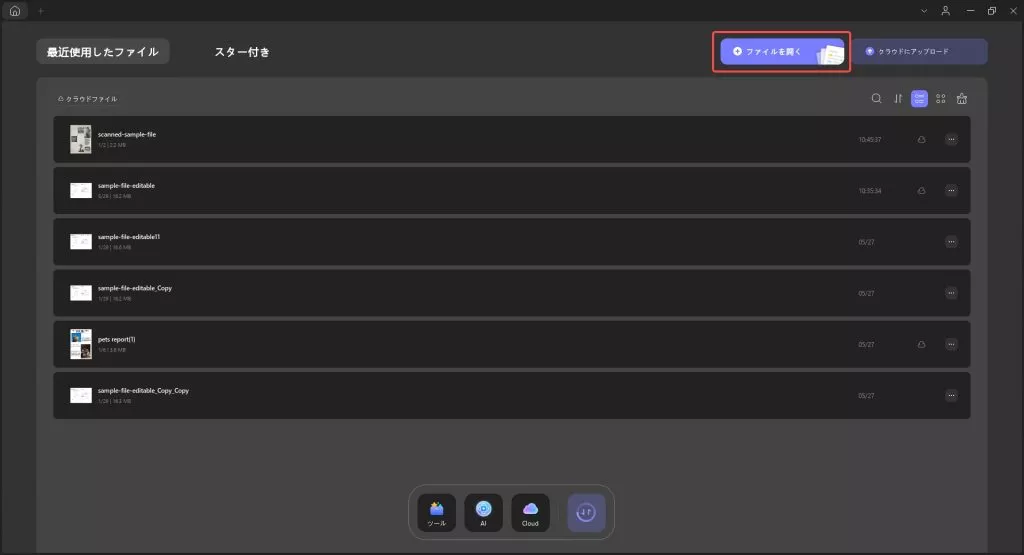
ステップ2:OCR機能を適用
画面右側のツールバーから、「OCRを使用してテキストを認識」アイコンを押します。OCRウィンドウが開き、レイアウト、ドキュメントの言語、ページ範囲を選択する必要があります。
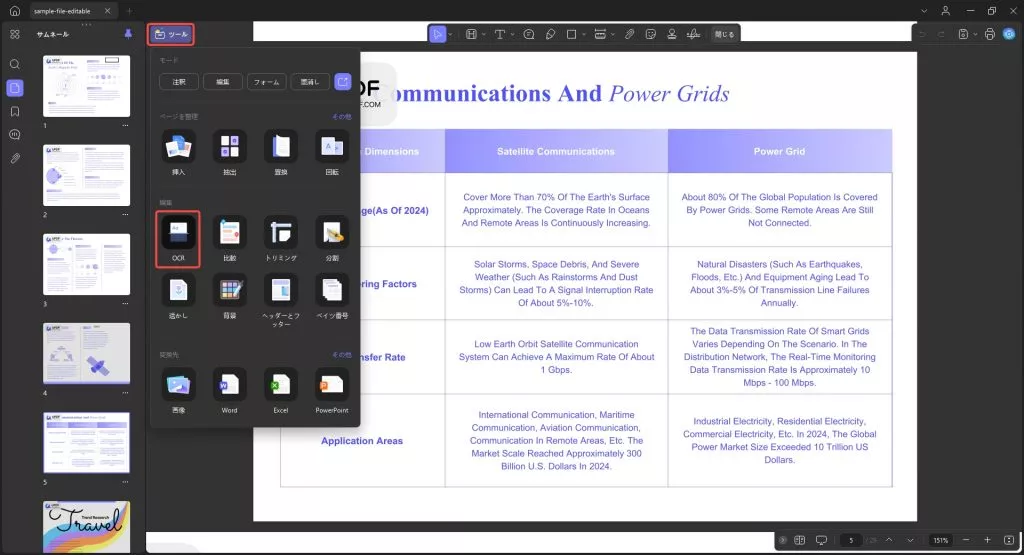
すべての設定を完了したら、「OCRを実行します」ボタンを押し、OCRファイルを保存する場所を選択します。フォルダ選択が完了したら、「保存」ボタンを押してプロセスを完了します。
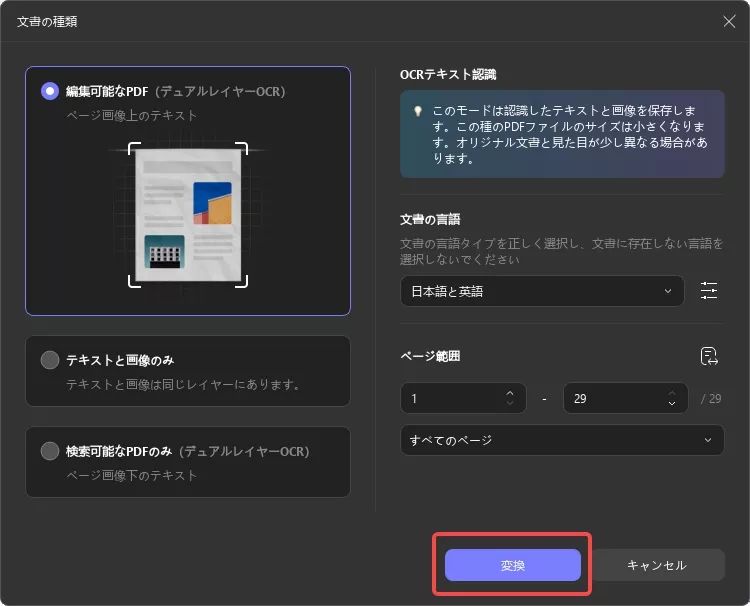
ステップ3:UPDF AIにPDFの要約してもらう
これで、UPDF AIに編集可能なPDFファイルを要約するよう依頼できます。上記で説明したように行ってください。以下のボタンをクリックしてソフトウェアをダウンロードし、すべての素晴らしい機能をお楽しみください。
マインドマップ形式で要約する
要約されたコンテンツのテキスト形式が好みでない場合は、より良い理解のためにマインドマップに変換することができます。以下はそのためのガイドです。
ステップ1: PDFをUPDFで開いた後、「UPDF AI」 > 「PDFで聞く」 > 「始める」をクリックします。
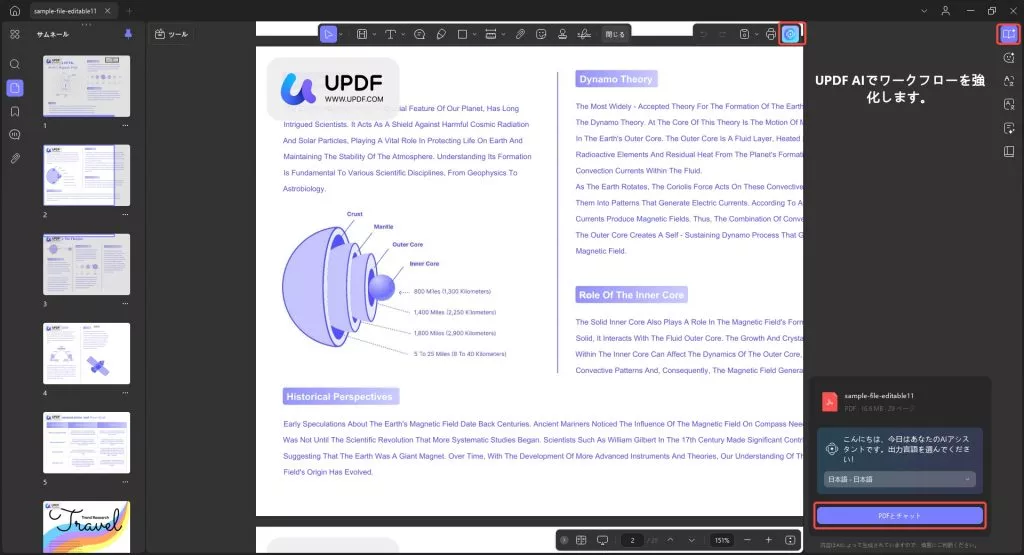
ステップ2: 「電球」アイコンをクリックし、「マインドマップを生成」を選択します。マインドマップの出力言語とページ範囲を選択します。次に、「始める」をクリックして開始します。
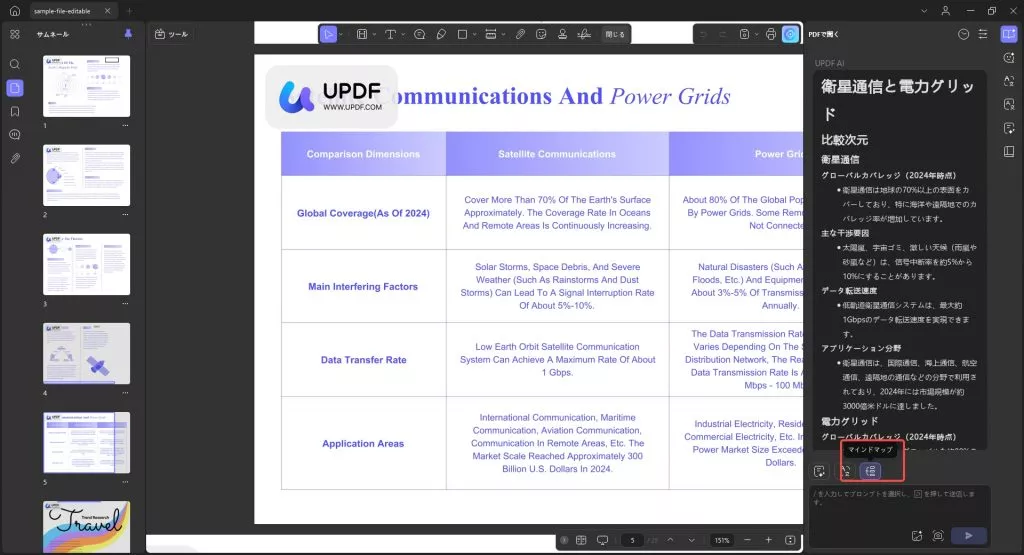
ステップ3: UPDF AIがマインドマップ形式で要約されたコンテンツを生成し始めます。これをブラウザで確認したり、画像や他の形式でダウンロードしたり、ズームイン・ズームアウトしたりすることができます。
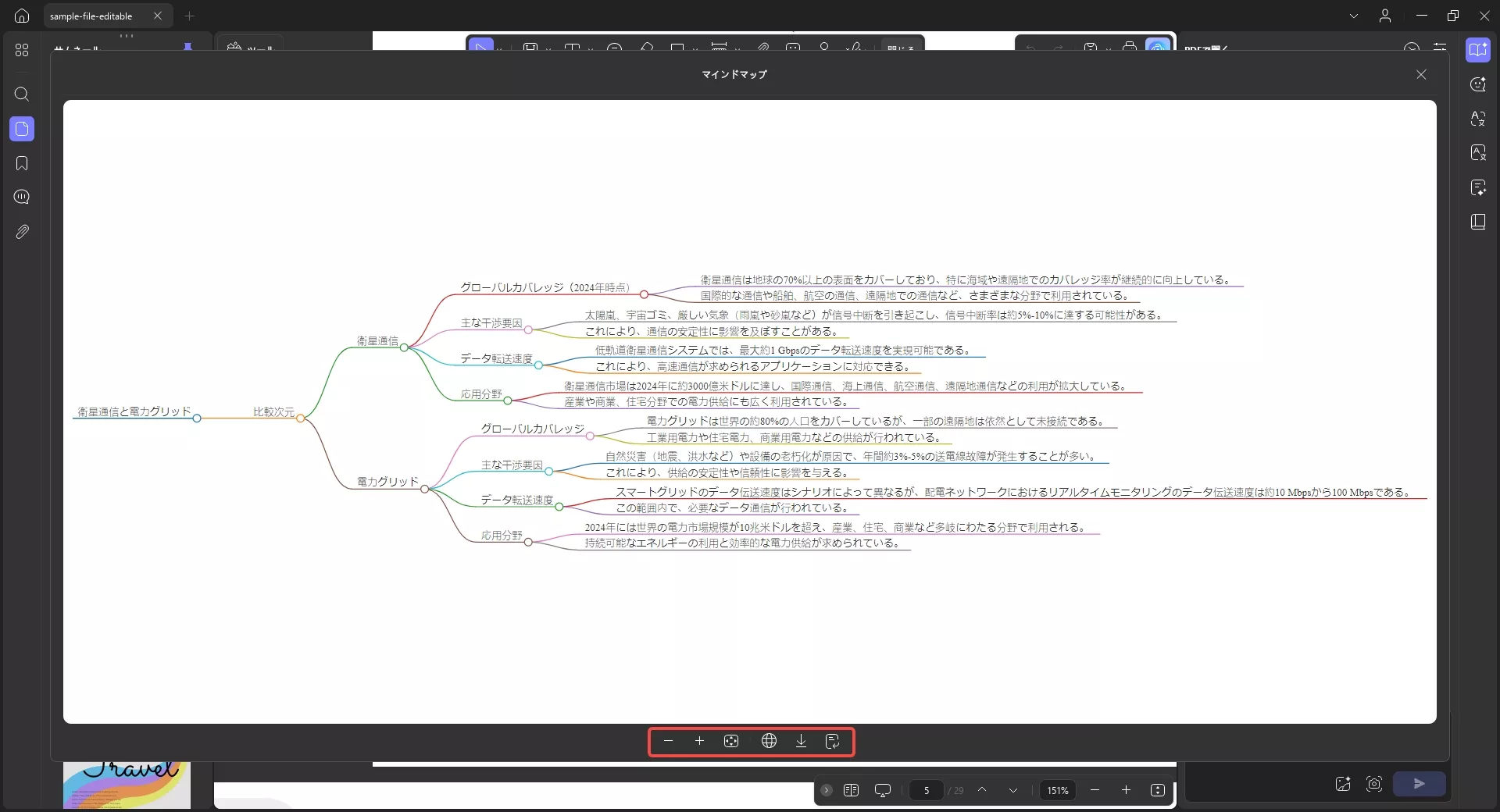
パート2:iOS/AndroidスマートフォンでPDFを要約する
UPDFのAIは、WindowsやMacだけでなく、AndroidおよびiOSデバイスでも凝縮された読みやすいコンテンツを提供することができます。以下では、これらのデバイスでAI機能を利用する方法について説明します。ただし、すべての手順が両方のデバイスで実行できるわけではないことに注意してください。
文書全体を要約する
UPDF AI(Android/iOS)にアクセスする方法はいくつかあり、ユーザーにとって便利です。ユーザーは、アプリで長いPDFを開いて凝縮するか、AIにアクセスしてファイルを要約することができます。
ステップ1:PDFを開き、UPDF AIで要約する
モバイルデバイスにUPDFアプリをインストールし、メインインターフェース画面にアクセスします。
Windows • macOS • iOS • Android 100%安全
希望のPDFファイルを開くには、「すべてのPDF」ボタンをタップします。その後、画面右上の「UPDF AI」アイコンを押して要約版にアクセスします。
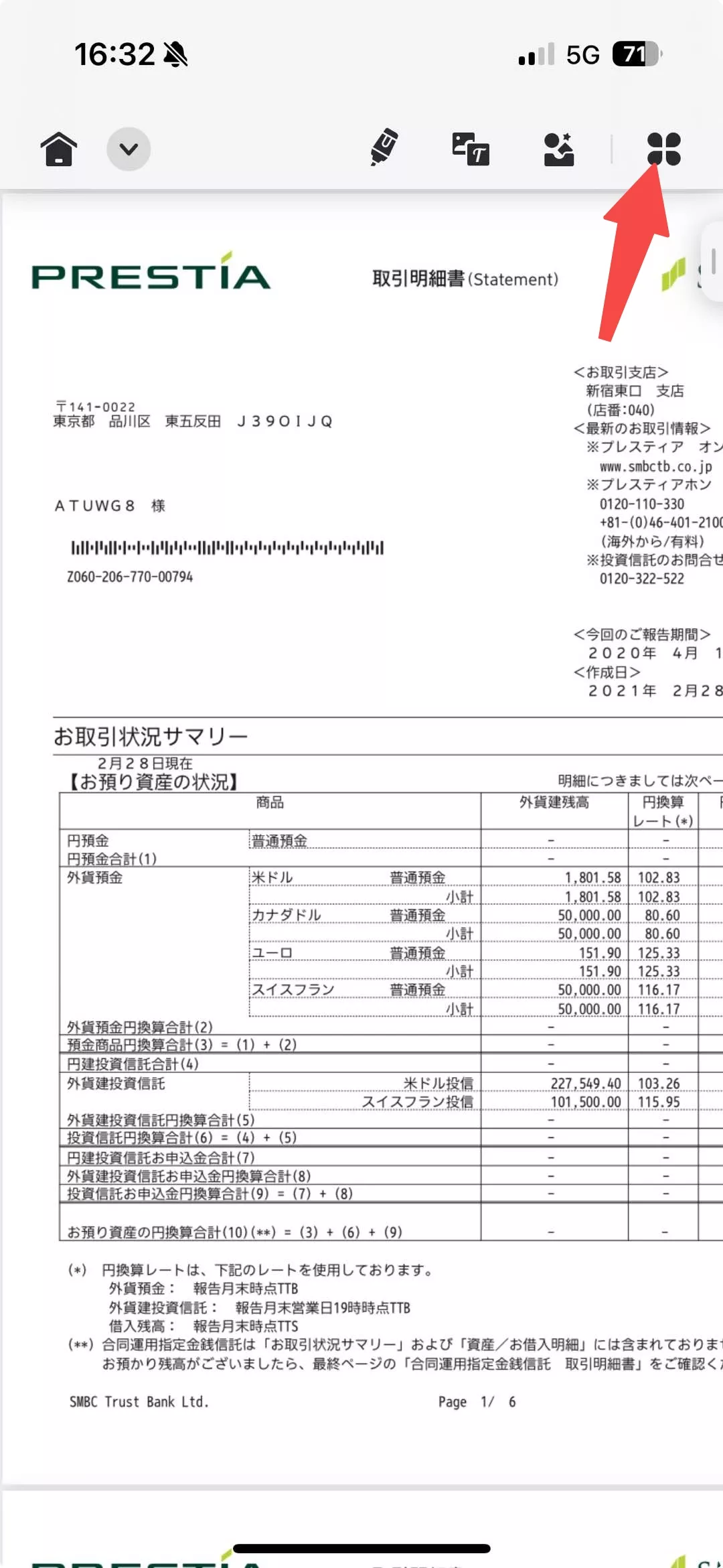
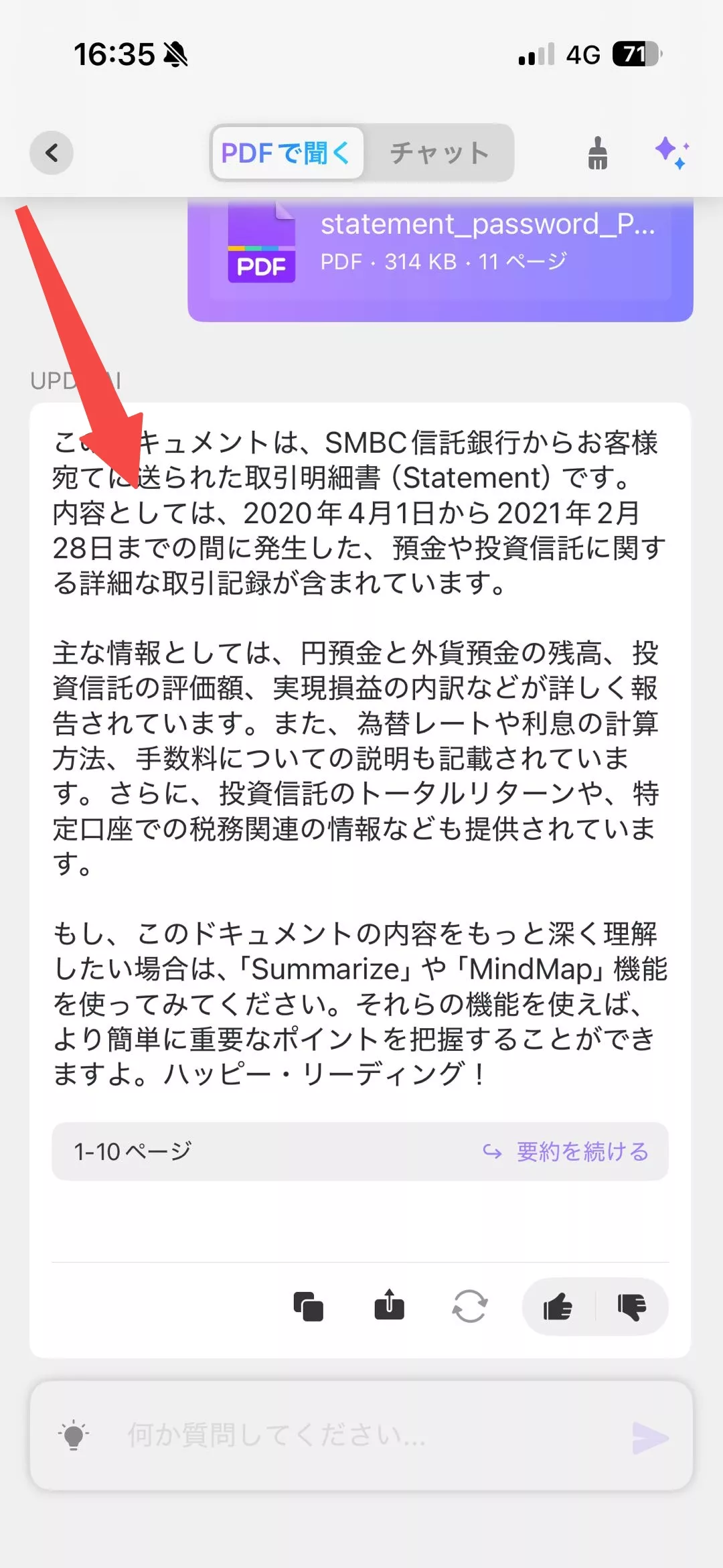
また、メインインターフェースの下部タブから直接「UPDF AI」機能を開くこともできます。新しく開いた画面で、「何か質問してください」タブの「PDFを選択」ボタンを押すと、要約を受け取ることができます。
特定のページを要約する
このシームレスなアプリを使えば、ユーザーはドキュメントの特定のページを要約できます。高度なAIがこれらのページの情報を注意深く分析し、適切な見出しをつけた構造化された読みやすいテキストを提供します。以下の指示を参照して、UPDF AIで特定のページを選択する方法を学びましょう。
手順: 開いたUPDF AI画面で、「電球」アイコンをタップして、ボトムアップの「あなたが欲しいと思います」メニューを開きます。ここから「ページごとの要約」オプションを選択し、小さなダイアログボックスを開きます。希望するページ範囲を選択し、「次へ」ボタンを押して、その特定のページの要約版を取得します。
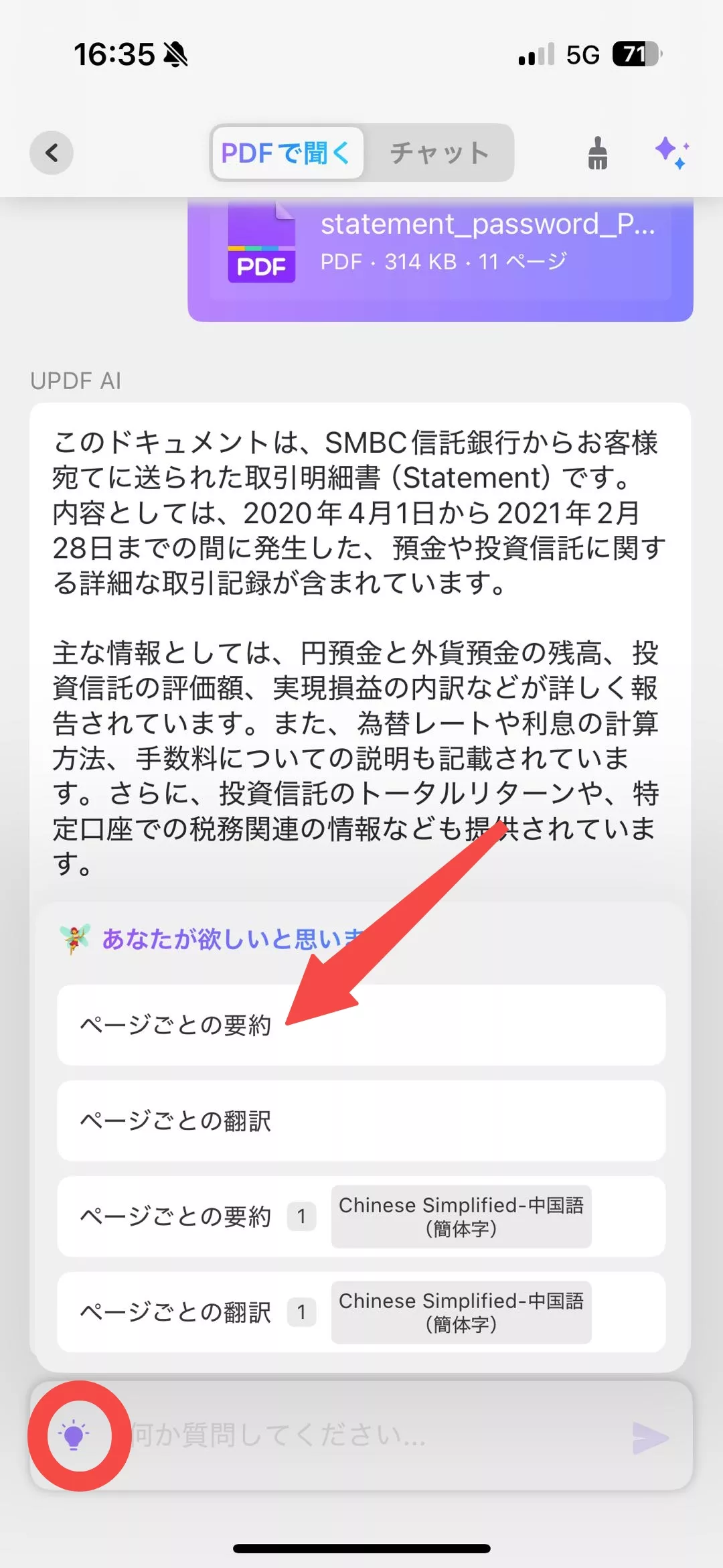
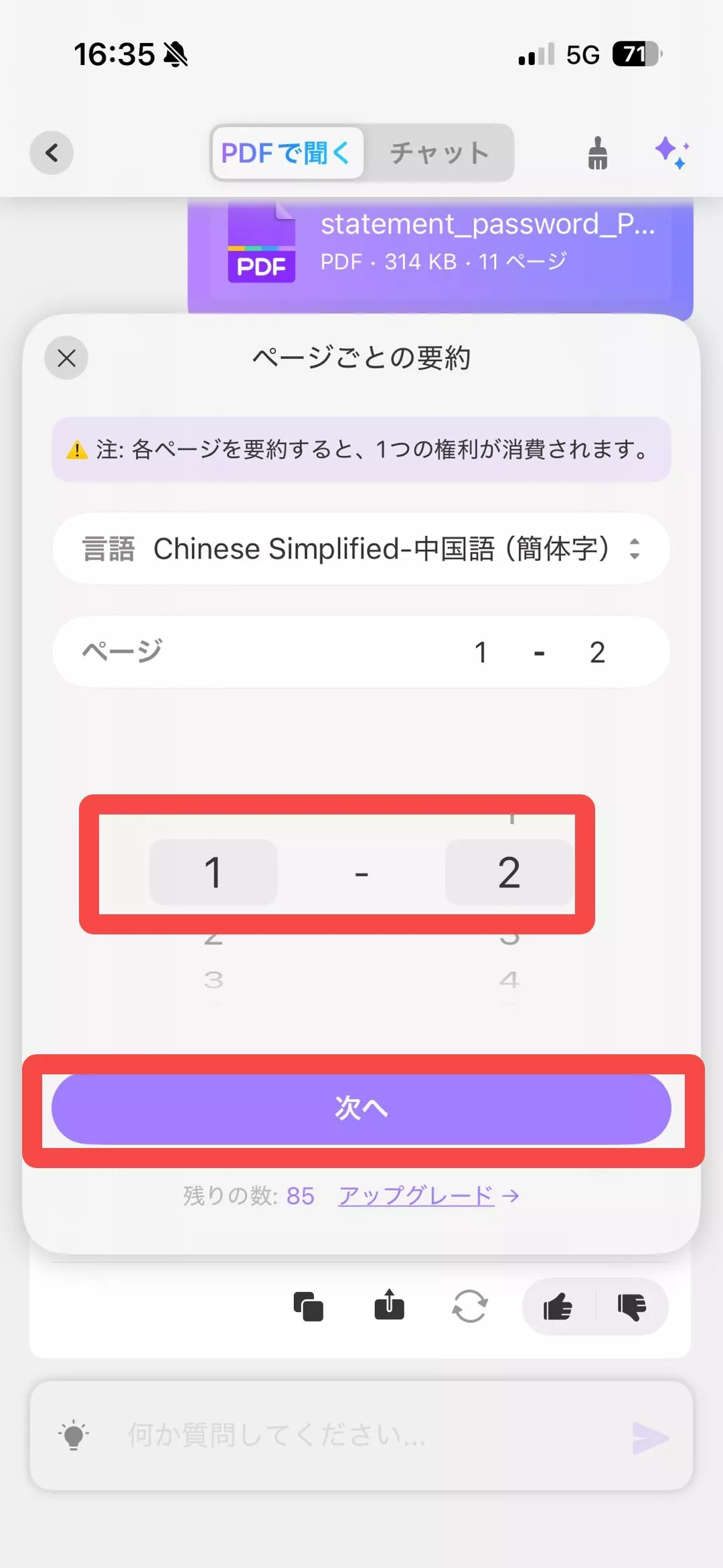
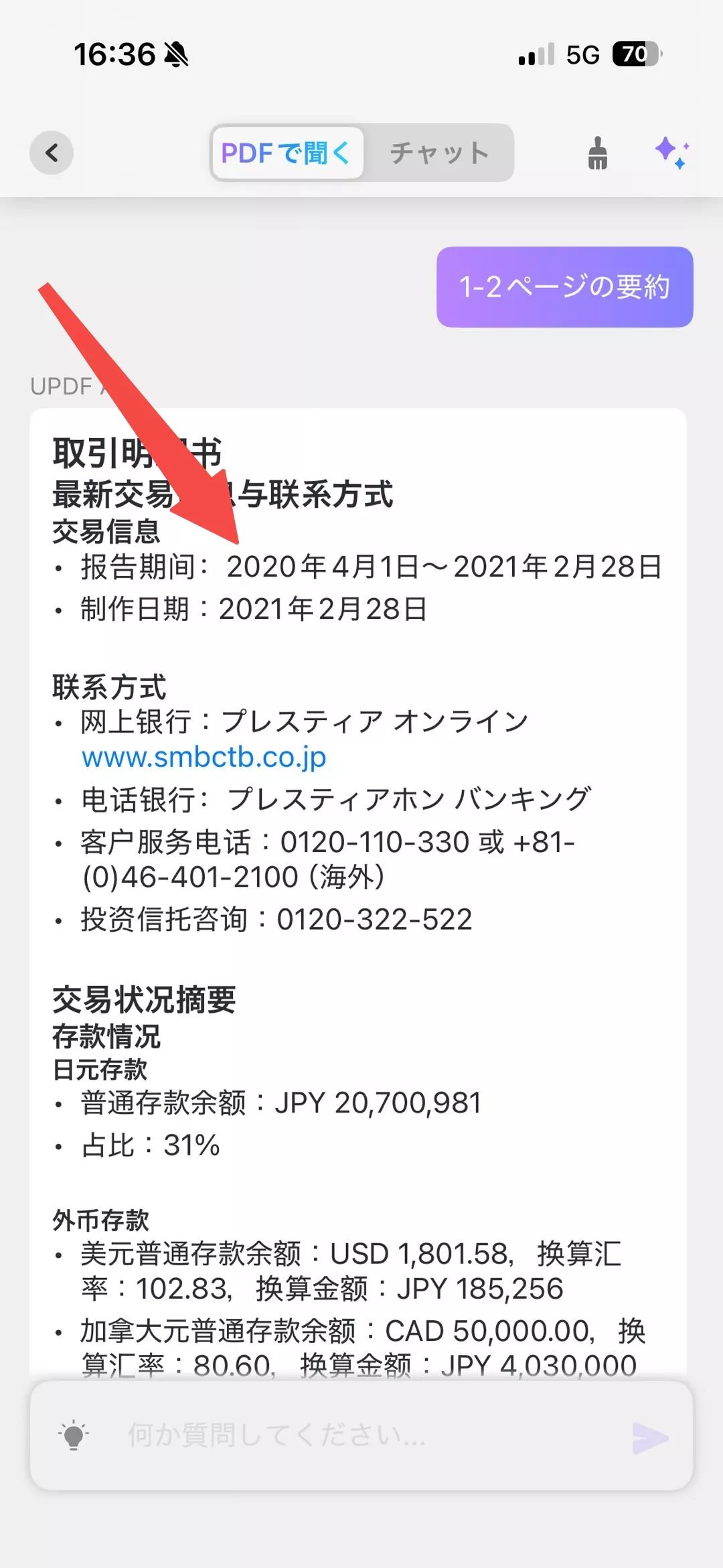
プロンプトを入力して要約する
時々、ユーザーはUPDF AIからより明確で特定の要約コンテンツを求めています。この場合、AIは任意のタイプのプロンプトを入力できるプロンプト機能を提供します。以下の指示を読んで、プロンプトの入力方法を学びましょう。
指示: プロンプトを追加するには、下部の「何か質問してください」ボックスをタップし、適切な要約プロンプトを入力します。入力が完了したら、同じボックスの「送信」ボタンを押して、入力したプロンプトの要約を取得します。
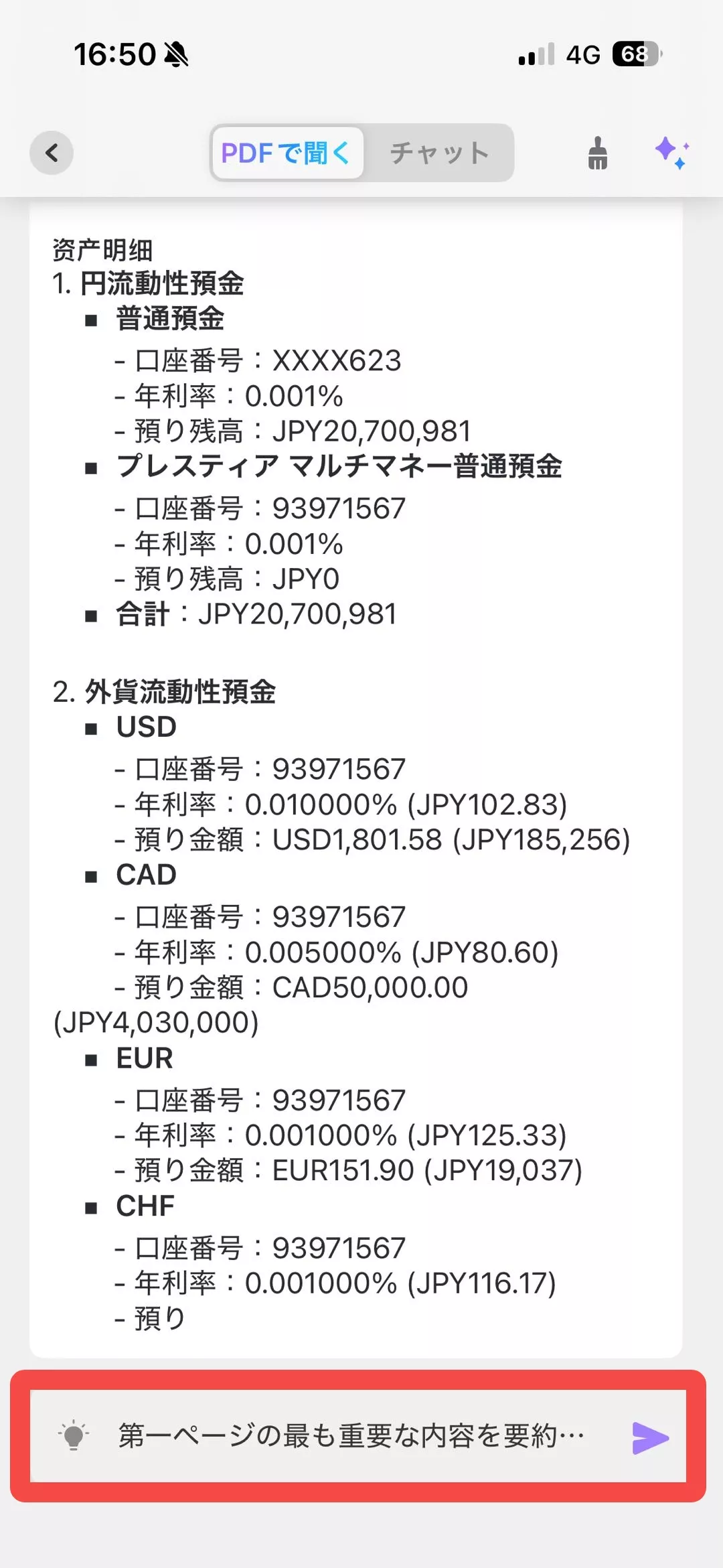
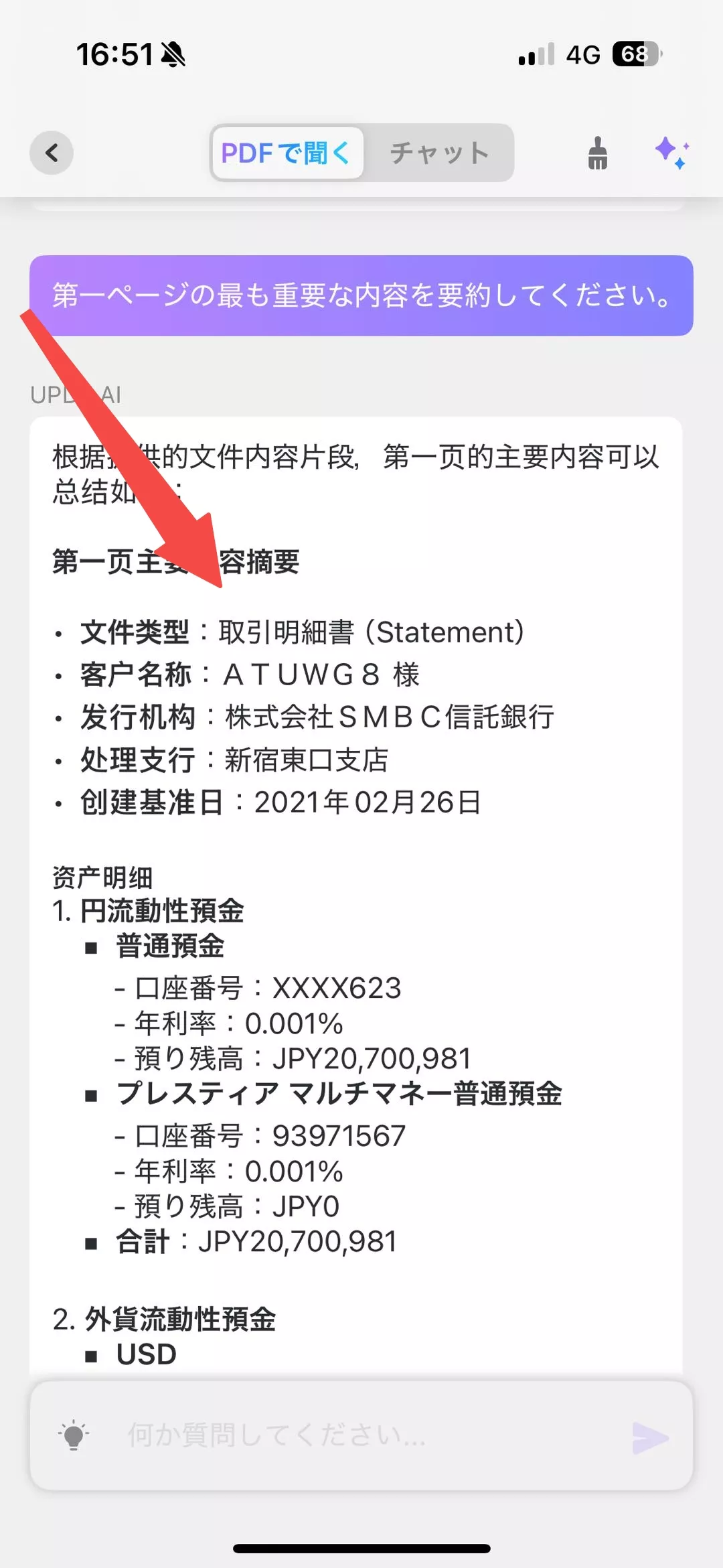
選択して要約する
選択機能は、時間に制約があり、迅速な要約コンテンツが必要なときに非常に役立ちます。PDFの任意のセクションを選択し、AIを使用して数秒で要約し、すばやく復習するためにコピー/ペーストできます。以下に、テキストを選択して要約する方法についての簡単な指示を示します。
指示: このアプリでPDFを開き、ファイルから希望の段落や行を選択してポップアップメニューにアクセスします。その後、メニューから「UPDF AI」オプションを押し、開いたボトムアップメニューで「要約」を選択します。これにより、選択したテキストの要約が提供され、コピーしてすぐに確認することができます。
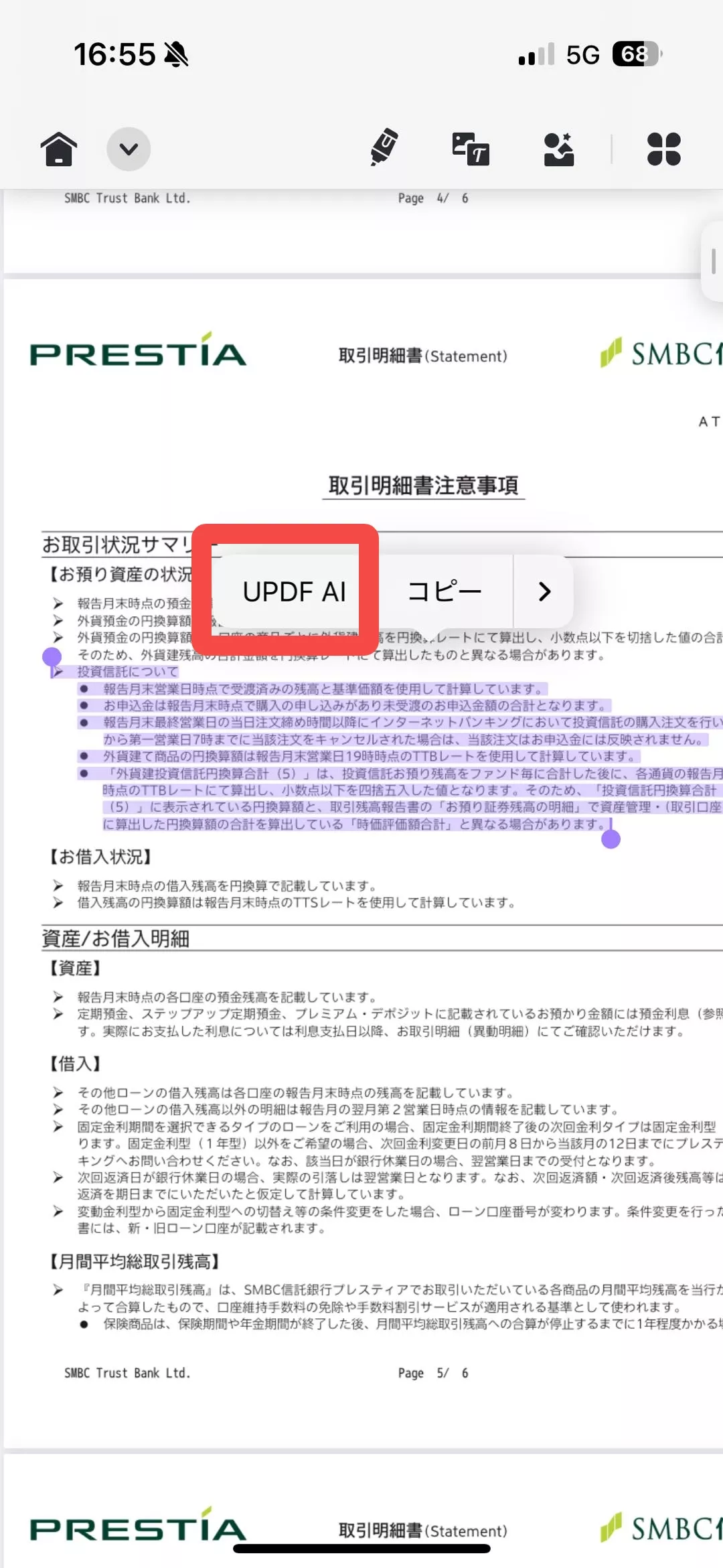
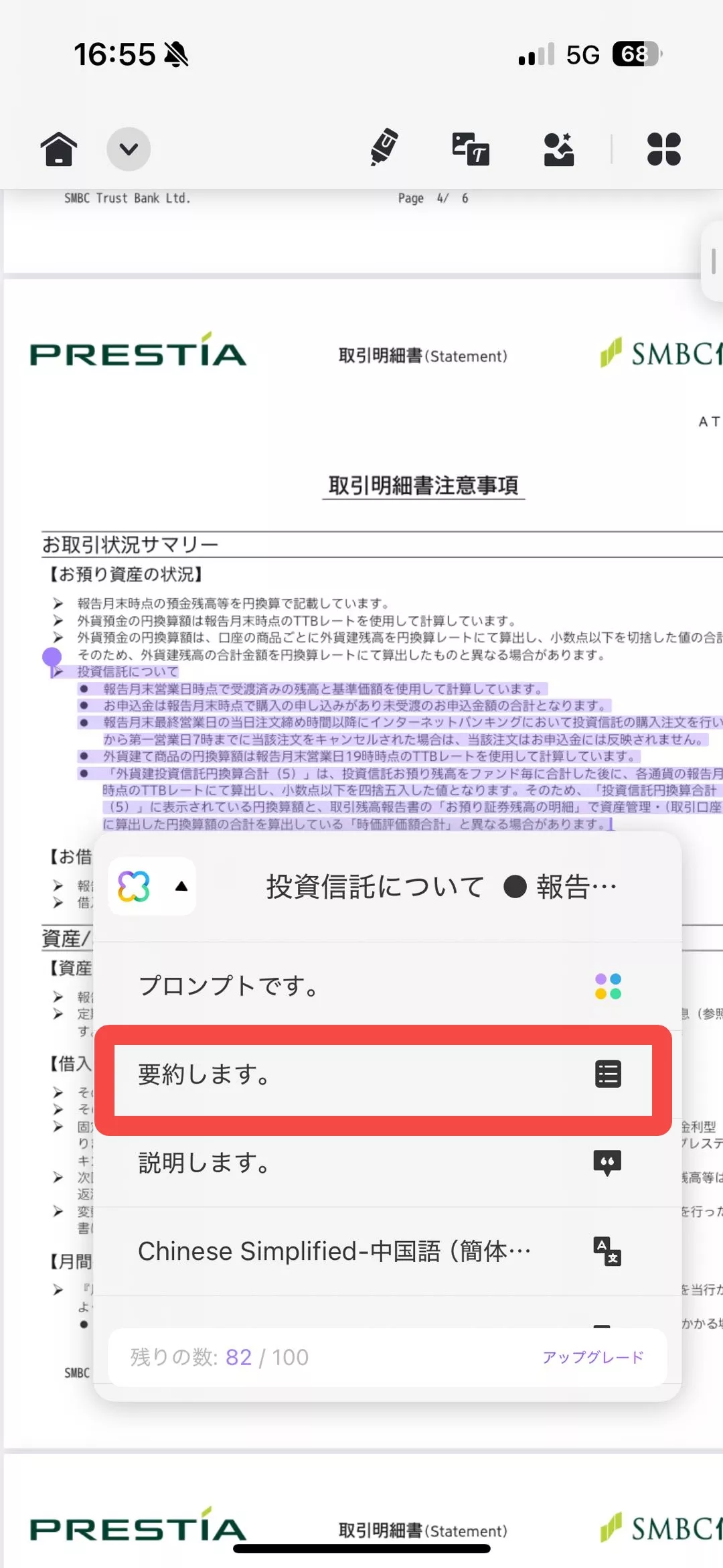
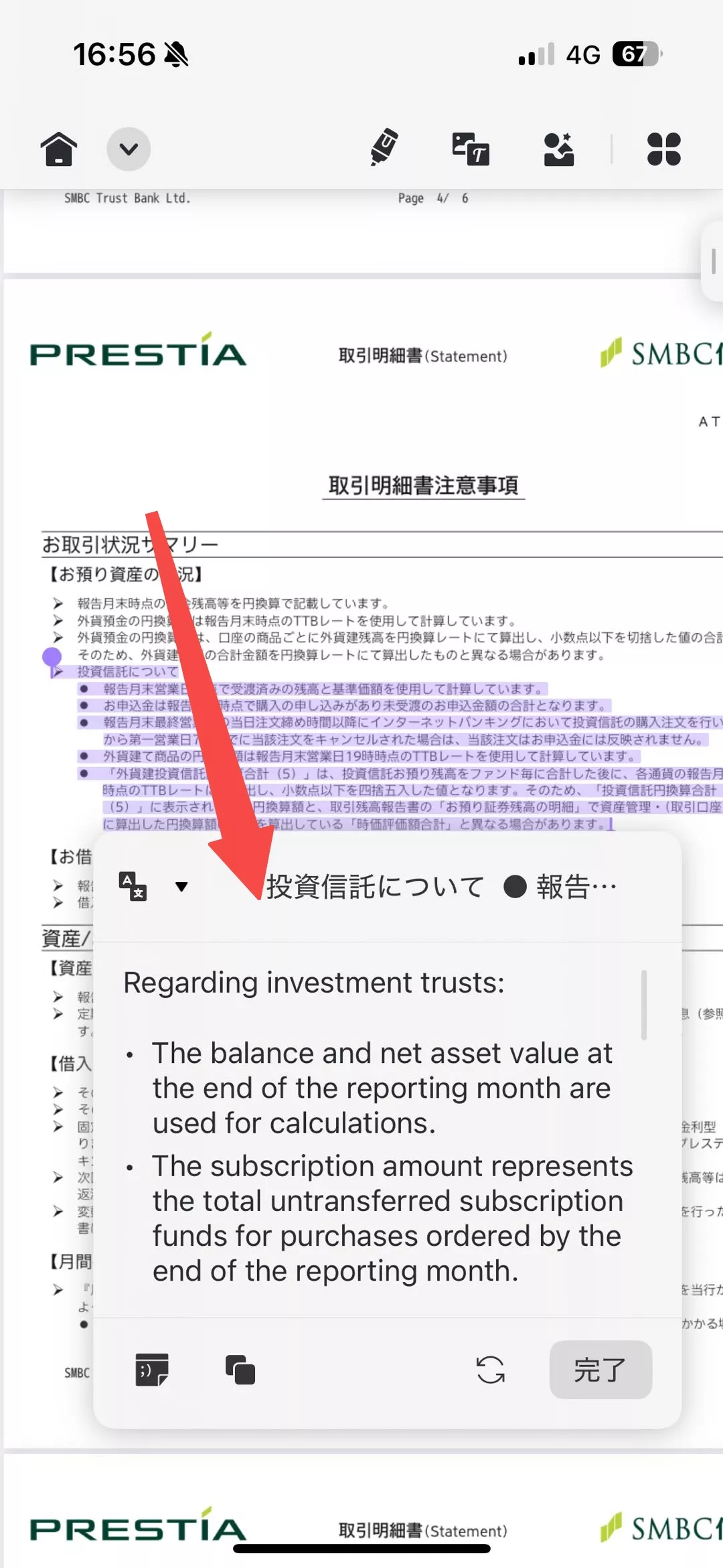
パート3:ウェブブラウザでPDFを要約する
ツールをダウンロードする代わりに、効率的なオンラインAI要約ソリューションが必要なときがあります。UPDF AIはGPT-4.1を搭載した完璧なオンラインAIソリューションで、長い文書を即座に要約する能力をユーザーに提供します。
単一のPDFを要約する
最初にPDFをウェブブラウザのインターフェースにアップロードすると、UPDF AIは自動的にドキュメントの要約を生成します。しかし、特定のページの要約が必要な場合は、以下の手順を実行することができます:
ステップ1:オンラインUPDF AIを開き、PDFをアップロード
UPDF AIの「チャットPDF」機能のメイン・インターフェースにアクセスし、「ファイルをアップロード」ボタンを押して、要約したいPDFを追加します。
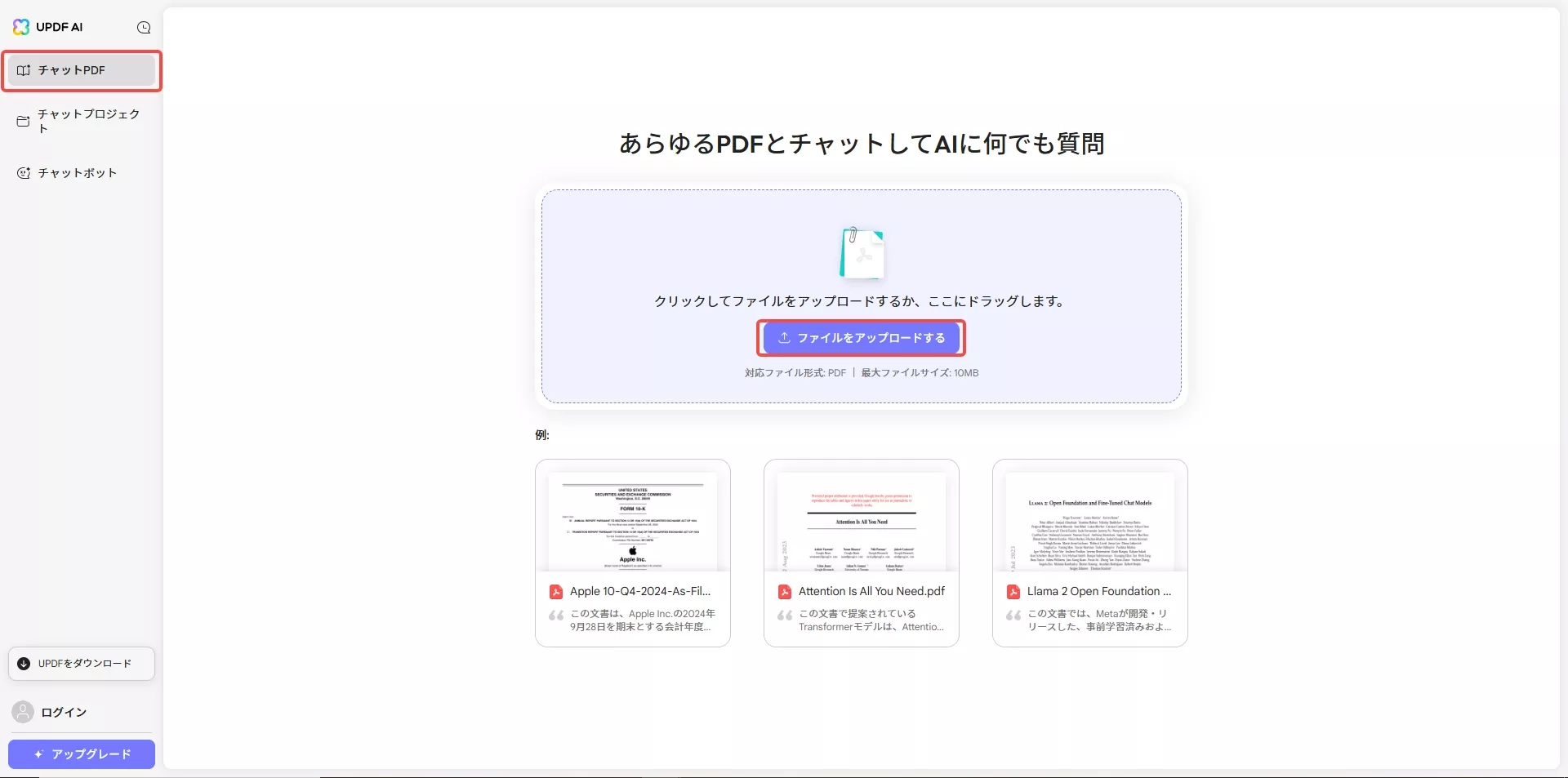
ステップ2:自動生成された要約を読み、「要約」をクリックする。
文書をアップロードすると、AIツールは自動的に文書全体の要約を生成します。それを読んだ後、テキストボックスの上のタブから「要約」オプションを選択することができます。
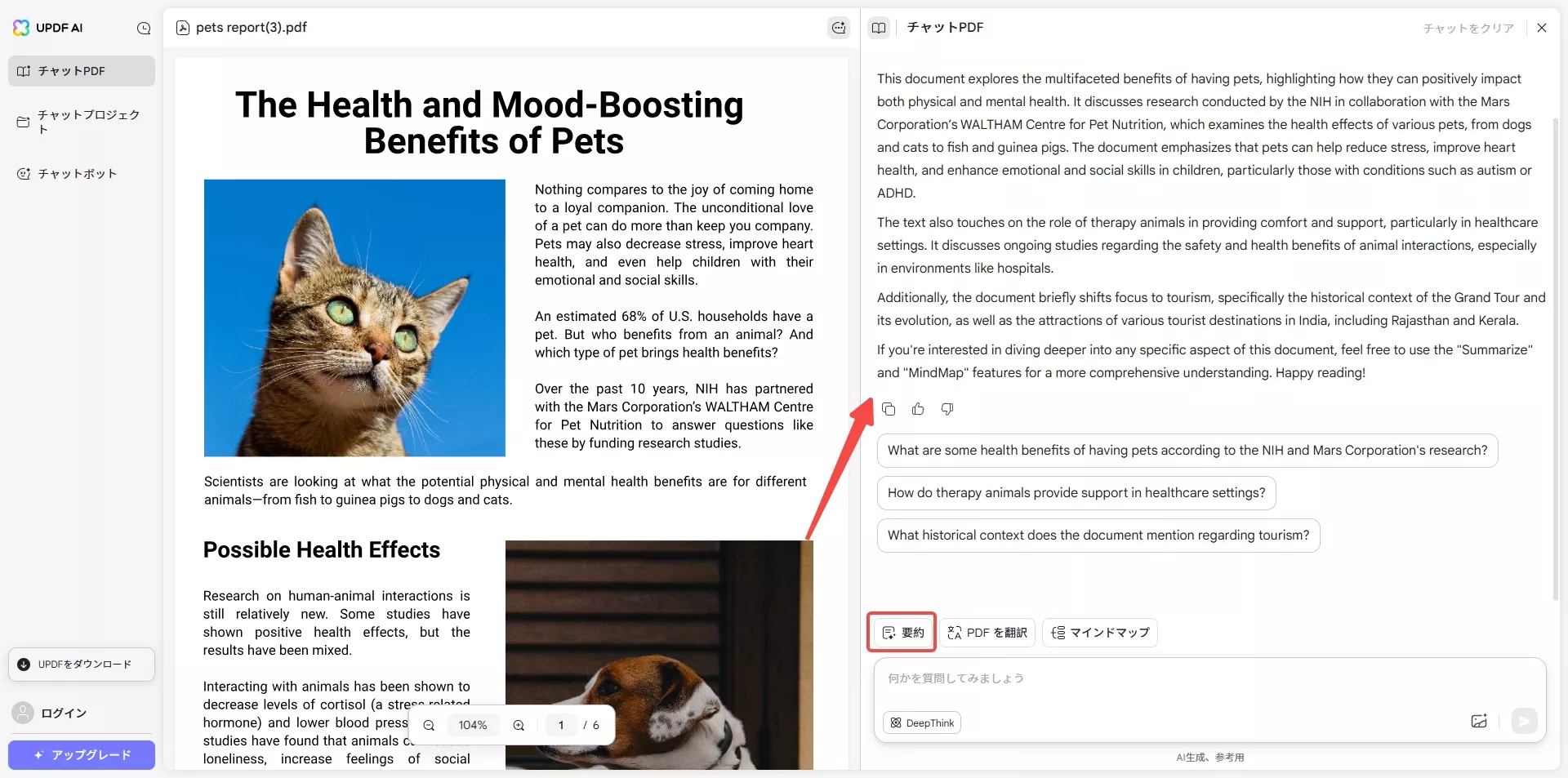
ステップ3:ページを選択し、内容を要約する
ページごとにPDFを要約」ダイアログボックスがポップアップするので、必要な簡潔な情報に従ってページ範囲を選択する必要があります。次に「要約」をクリックし、UPDF AIに結果を生成させます。
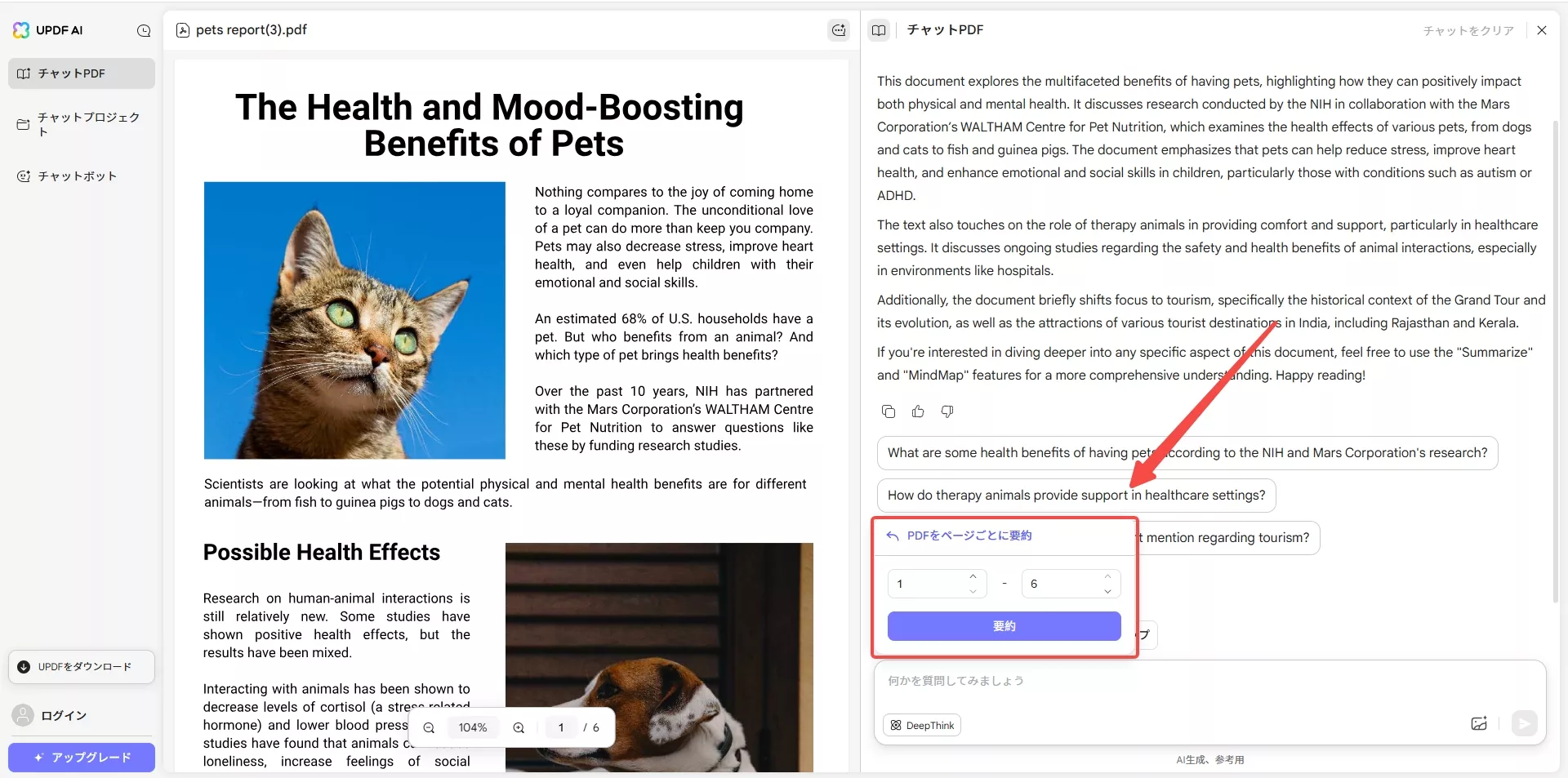
ステップ4:要約した内容を見返す
最後に、指定したページの要約が表示される。AIに 「要約し続ける 」ようにさせることもできるし、必要に応じて結果を 「コピー 」または 「再生成 」することもできます。
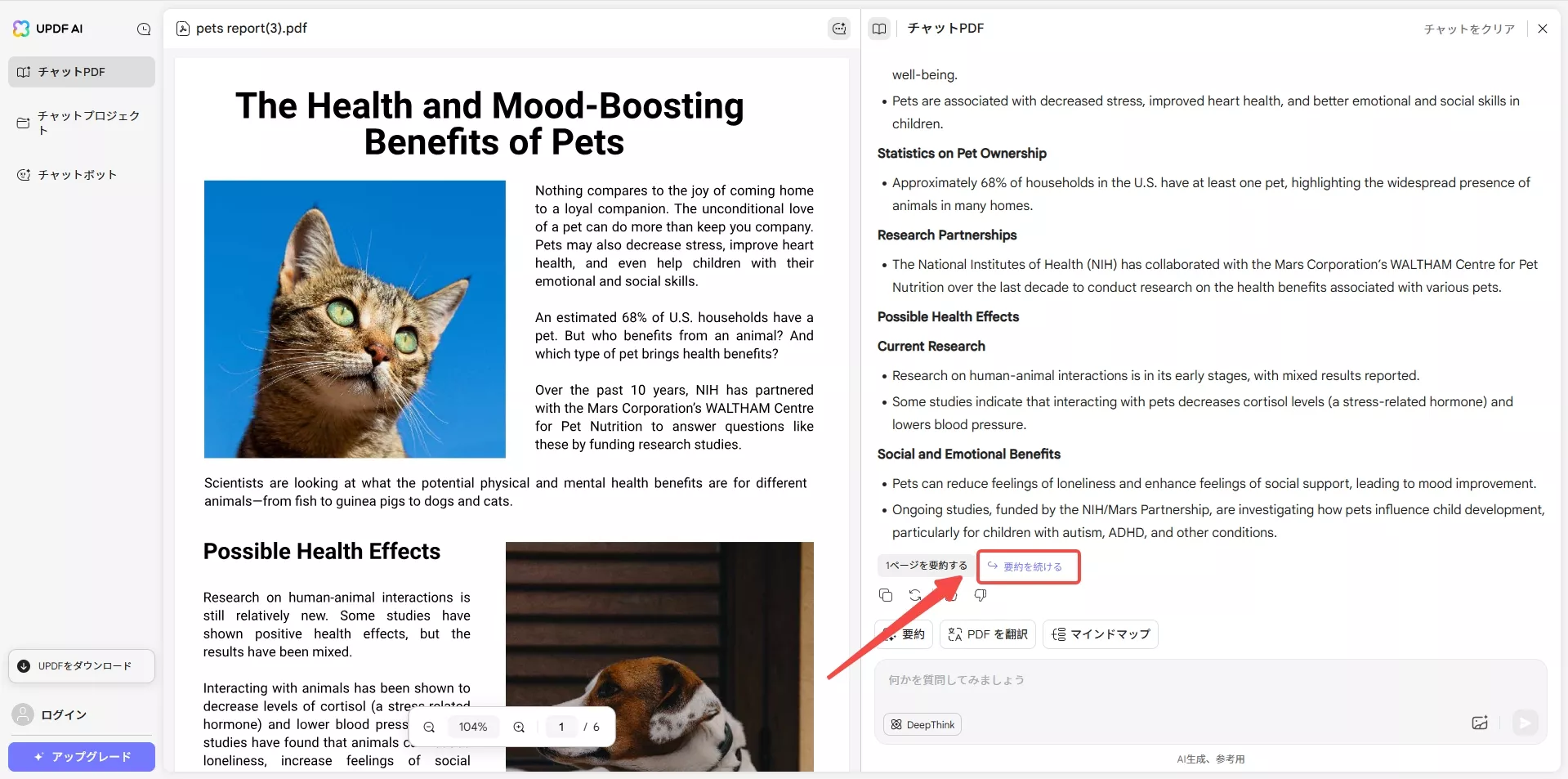
複数のPDFを要約
UPDF AIのオンライン版は、複数のPDFを一度に要約することをサポートしており、バルクドキュメントを扱うための効率的なツールです。UPDF AIの無料版では、ユーザーはコレクションで最大5つのドキュメントをアップロードできます。一方、有料版にアップグレードすると、最大100のPDFを同時にアップロードして要約でき、プロセスをより簡単にすることができます。以下の手順を通じて、複数のPDFを要約する方法を学びましょう:
ステップ1:UPDF AIチャット・プロジェクトにアクセスし、複数のファイルをアップロードする
複数のPDFの要約を開始するには、UPDF AIの「チャット・プロジェクト」セクションに移動し、「複数ファイルのアップロード」ボタンをクリックします。
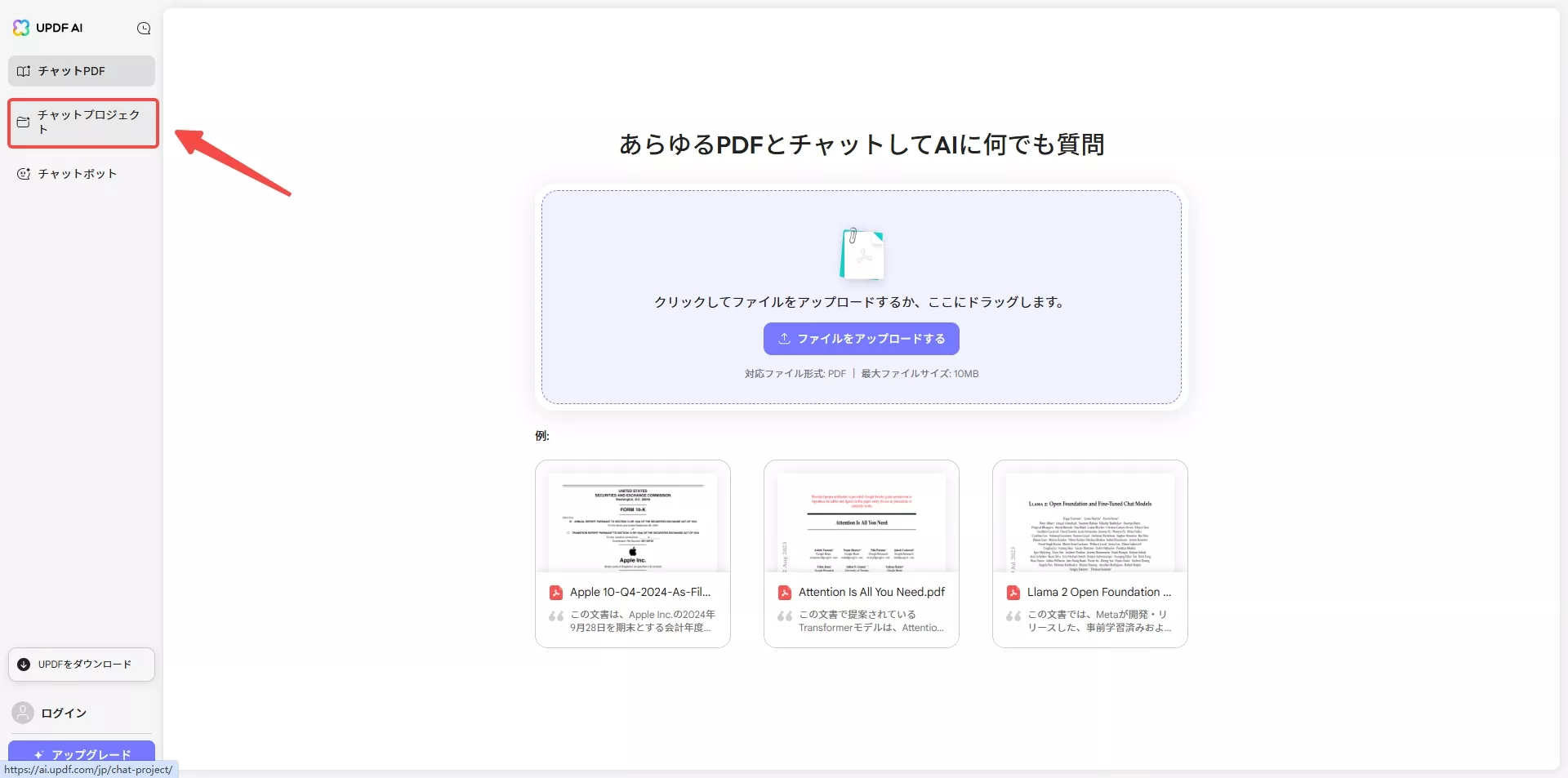
ステップ2:プロジェクトとチャット開始をクリック
複数のPDFがアップロードされたら、「プロジェクトとチャットを開始」ボタンを押して次のインターフェイスに移行します。
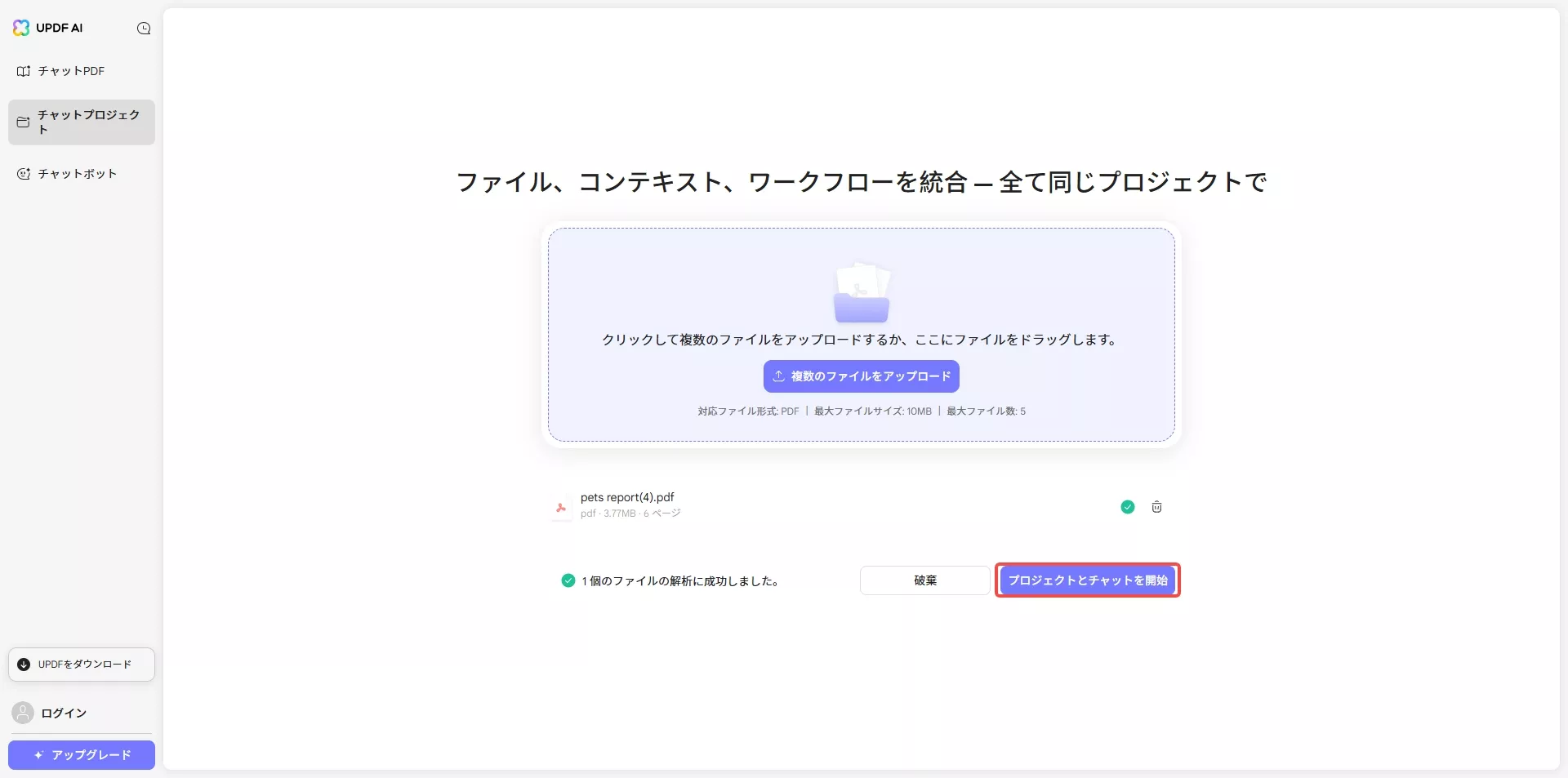
ステップ3:各PDFにカーソルを合わせると概要が表示され
すべてのPDFがUPDF AI チャットプロジェクトのインターフェースにアップロードされると、各文書の内容に基づいて小さなテキストが自動的に生成されます。これは各PDFの基本を理解するのに役立ちます。さらに、サイドバーから各文書にカーソルを合わせると、より一般的な要約を得ることができます。
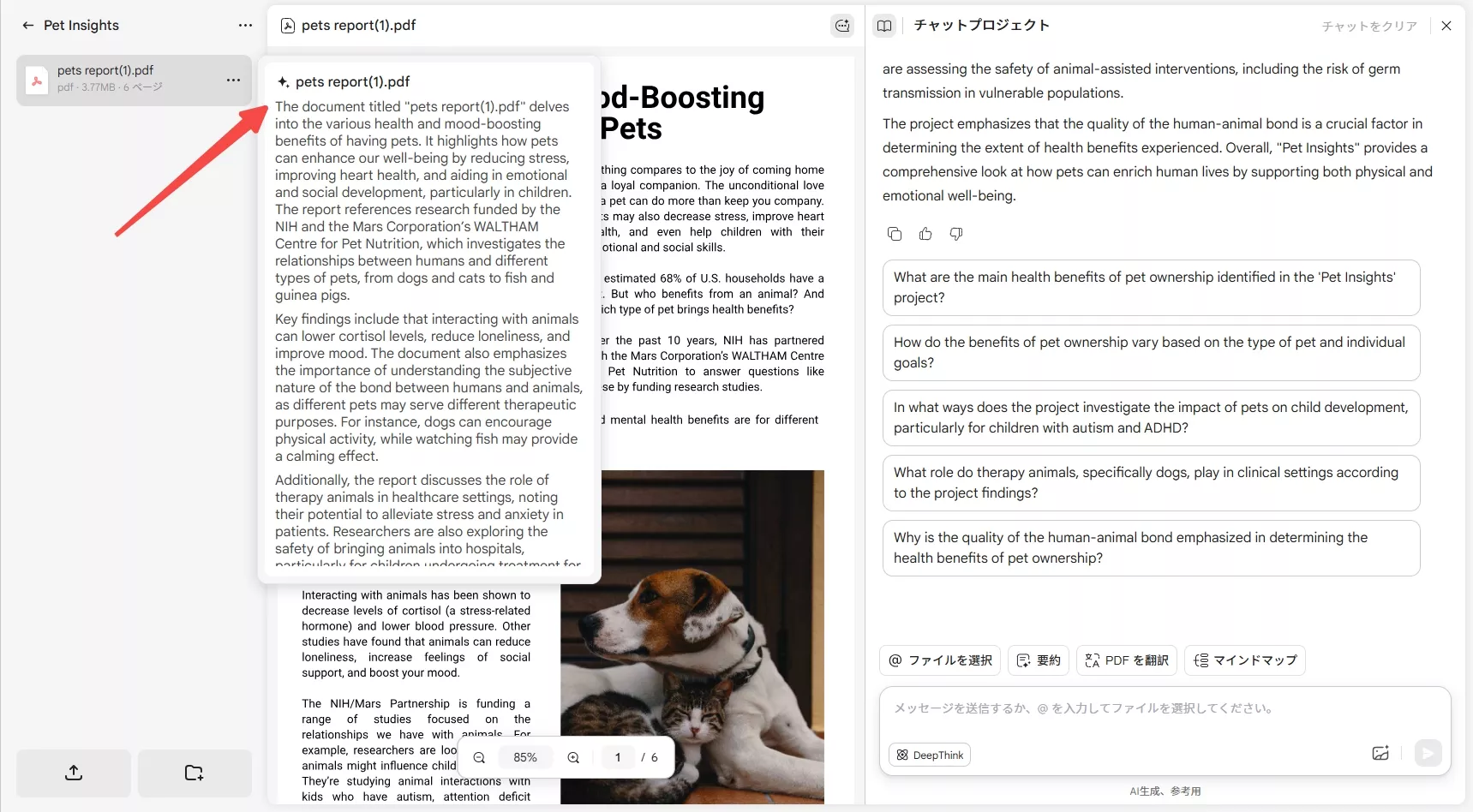
標準から調査ベースの要約への自動変換
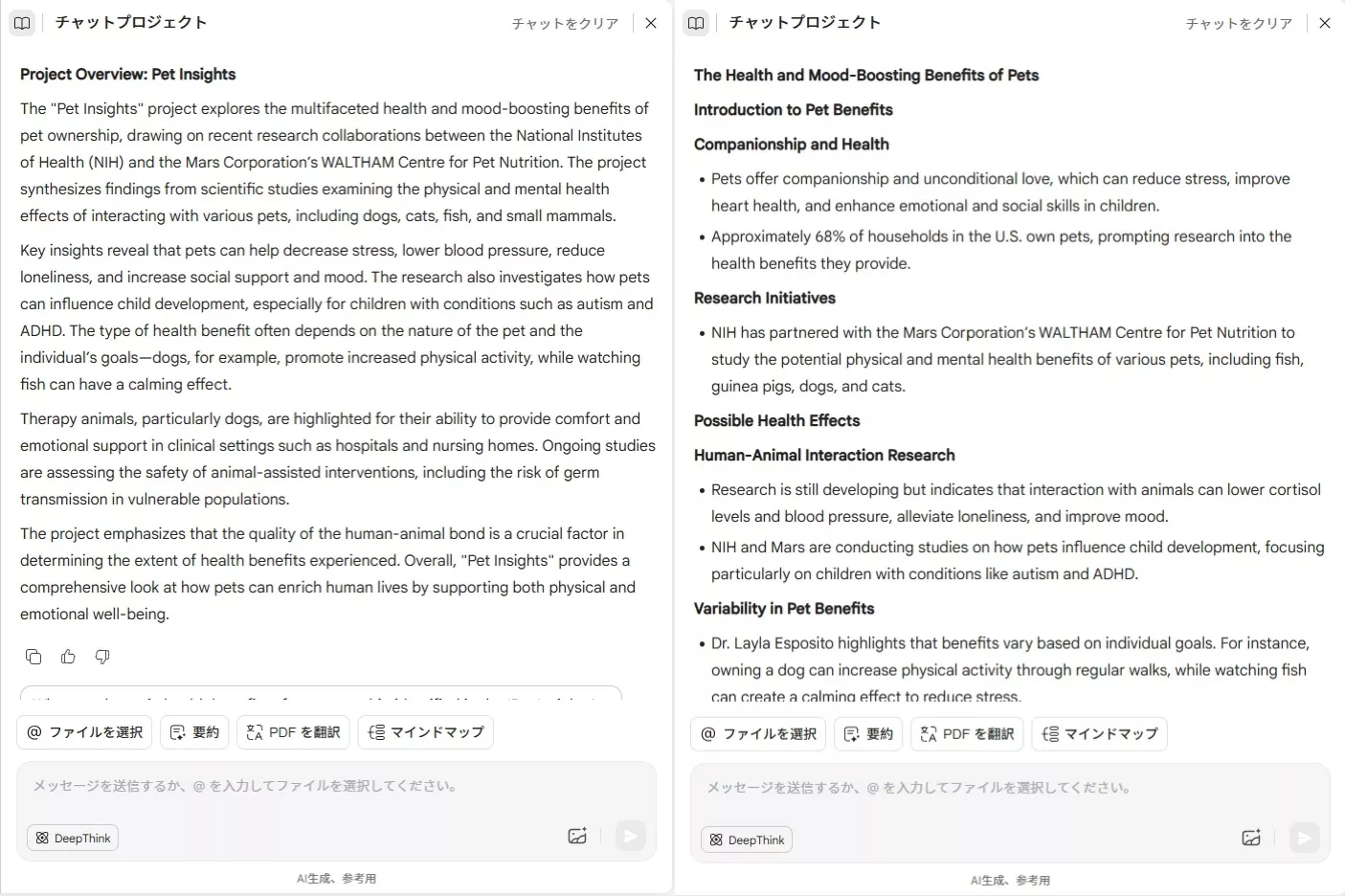
結論
実際のところ、長い文章を読むとき、誰もが退屈したり眠くなったりします。長文や長いドキュメントについても同様です。同時に、長文を要約するためのPDF要約ツールを使用することは役立ちます。そのため、この記事ではUPDF AIを用いたシームレスな要約方法を詳しく紹介しました。このツールは、Windows、Mac、Android、iOS、オンラインなど、すべてのデバイスでこの機能を完全に活用できます。
 UPDF
UPDF
 Windows版UPDF
Windows版UPDF Mac版UPDF
Mac版UPDF iPhone/iPad版UPDF
iPhone/iPad版UPDF Android版UPDF
Android版UPDF UPDF AI オンライン
UPDF AI オンライン UPDF Sign
UPDF Sign PDF を読み取り
PDF を読み取り PDF を注釈付け
PDF を注釈付け PDF を編集
PDF を編集 PDF を変換
PDF を変換 PDF を作成
PDF を作成 PDF を圧縮
PDF を圧縮 PDF を整理
PDF を整理 PDF を結合
PDF を結合 PDF を分割
PDF を分割 PDF を切り抜き
PDF を切り抜き PDF ページを削除
PDF ページを削除 PDF を回転
PDF を回転 PDF を署名
PDF を署名 PDF フォーム
PDF フォーム PDFs を比較
PDFs を比較 PDF を保護
PDF を保護 PDF を印刷
PDF を印刷 バッチ処理
バッチ処理 OCR
OCR UPDF クラウド
UPDF クラウド UPDF AI について
UPDF AI について UPDF AI ソリューション
UPDF AI ソリューション UPDF AI に関する FAQ
UPDF AI に関する FAQ PDF を要約
PDF を要約 PDF を翻訳
PDF を翻訳 PDF を説明
PDF を説明 PDF でチャット
PDF でチャット 画像でチャット
画像でチャット PDF をマインド マップに変換
PDF をマインド マップに変換 AI でチャット
AI でチャット ユーザーガイド
ユーザーガイド 技術仕様
技術仕様 アップデート
アップデート よくある質問
よくある質問 UPDF トリック
UPDF トリック ブログ
ブログ ニュースルーム
ニュースルーム UPDF レビュー
UPDF レビュー ダウンロード センター
ダウンロード センター お問い合わせ
お問い合わせ